-
-
Исправление проблем
Я хочу включить автоматическое включение саундбара
- Функция автоматического включения используется для того, чтобы саундбаравтоматически включался при включении телевизора, когда телевизор и саундбаризначально выключены, когда подключен оптический кабель или Bluetooth (BT).Вы можете использо…
-
-
-
Ремонт
[Саундбар LG] Саундбар не воспроизводит звук телевизора
- Попробуйте это—————Если саундбар и телевизор подключены, но звук не слышен, попробуйте выполнитьследующие действия.1. Проверьте громкость саундбара.Увеличьте громкость с помощью пульта дистанционного управления саундбара иликнопок …
-
-
-
Исправление проблем
Нет звука при подключении ТВ к саундбару с помощью Оптического кабеля
- Нет звука при подключении ТВ к саундбару по оптическому кабелю Подключение саундбаров LG к телевизору с помощью оптического кабеля 1. Саундбары с функцией LG Sound Sync (аппаратной функциисинхронизации воспроизведения видео и аудио)1) по оп…
-
-
-
Исправление проблем
[Саундбар] — Совместимость устройств Dolby Atmos®
- [Саундбар] — Совместимость устройств Dolby Atmos®Dolby Atmos — новейший аудиоформат, расширяющие существующие ранее технологииобъемного звучания Dolby, добавляя вертикальные каналы аудиосцен иобеспечивающий глубокие ощущения погружения в пр…
-
-
-
Исправление проблем
Не читаются видеофайлы с USB накопителя
- Не воспроизводятся аудиофайлы с USB накопителя Что необходимо проверить?В первую очередь необходимо проверить какого типа форматирования внешнего USBустройства поддерживается Вашим устройством.Информацию о поддерживаемых форматах (FAT32, FA…
-
-
-
Исправление проблем
Нет звука
- Причины и симптомы—————— * Нет звука.Проверьте, не выскользнул ли кабель подключения к динамику.В случае подключения оптического кабеля проверьте состояние подключенияоптического кабеля.Проверьте, включен ли тихий режим.Если зап…
-
Узнай больше

Руководство по эксплуатации
Саундбар
Воспроизведение дисков
3D Blu-ray™ / DVD
Перед началом работы внимательно прочитайте и сохраните данное
руководство.
BB5520A (BB5520A, SHX56-D)
P/NO : SAC35494001
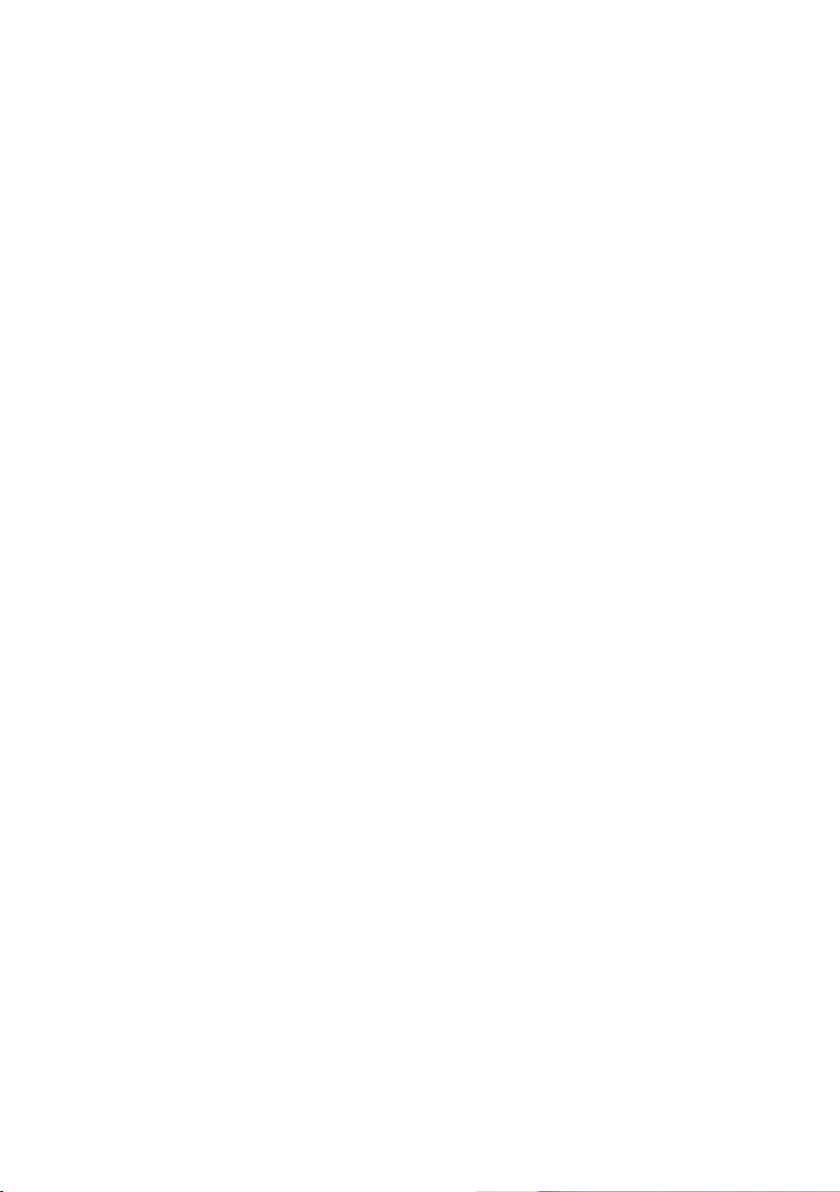
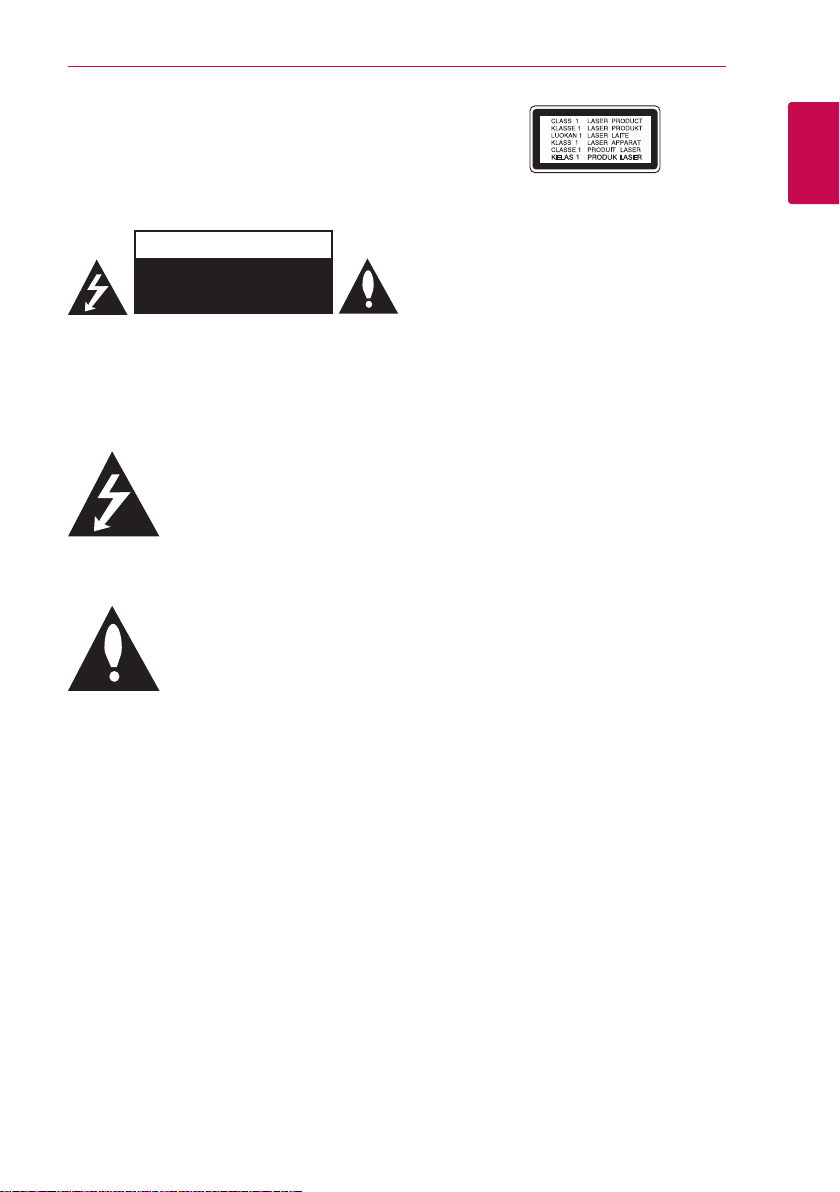
Информация
по технике
безопасности
ОСТОРОЖНО
НЕ ОТКРЫВАТЬ.
ОПАСНОСТЬ ПОРАЖЕНИЯ
ЭЛЕКТРИЧЕСКИМ ТОКОМ
ОСТОРОЖНО: ЧТОБЫ СНИЗИТЬ РИСК ПОРАЖЕНИЯ
ЭЛЕКТРИЧЕСКИМ ТОКОМ НЕ СНИМАЙТЕ КОРПУС
(ИЛИ ЗАДНЮЮ КРЫШКУ) ВНУТРИ НЕТ ДЕТАЛЕЙ,
ПРИГОДНЫХ ДЛЯ РЕМОНТА ПОЛЬЗОВАТЕЛЕМ.
ДЛЯ ПРОВЕДЕНИЯ РЕМОНТА ОБРАТИТЕСЬ К
КВАЛИФИЦИРОВАННОМУ СПЕЦИАЛИСТУ.
Символ молнии в
равностороннем треугольнике
оповещает пользователя о
наличии неизолированного
изделия, величина которого может создать
опасность удара электрическим током для
персонала.
инструкций в документации, поставляемой с
изделием.
ВНИМАНИЕ! ВО ИЗБЕЖАНИЕ ВОЗГОРАНИЯ
ИЛИ ПОРАЖЕНИЯ ЭЛЕКТРИЧЕСКИМ ТОКОМ НЕ
ПОДВЕРГАЙТЕ ИЗДЕЛИЕ ВОЗДЕЙСТВИЮ ВЛАГИ.
ВНИМАНИЕ! Не допускается монтаж изделия в
тесном пространстве, таком, как книжный шкаф,
или аналогичном месте.
ОСТОРОЖНО: Не перекрывайте
вентиляционные отверстия. Монтируйте изделие
согласно инструкциям изготовителя.
Прорези и отверстия в корпусе предназначены
для вентиляции и обеспечения надежной
работы, а также для защиты от перегревания.
Не допускайте перекрывания вентиляционных
отверстий, помещая изделие на кровать, диван,
ковер или аналогичные поверхности. Изделие
не допускается монтировать во встроенном
варианте, например в книжном шкафу или в
стойке, если только не обеспечена надлежащая
вентиляция согласно инструкциям изготовителя.
опасного напряжения в корпусе
Восклицательный знак в
равностороннем треугольнике
оповещает пользователя
о наличии важных
эксплуатационных и сервисных
Приступая к работе
ОСТОРОЖНО: В ОТКРЫТОМ СОСТОЯНИИ
ДЕЙСТВУЕТ ВИДИМОЕ И НЕВИДИМОЕ ЛАЗЕРНОЕ
ИЗЛУЧЕНИЕ КЛАССА 1M. НЕ СМОТРИТЕ
НА ИСТОЧНИК ИЗЛУЧЕНИЯ, ИСПОЛЬЗУЯ
ОПТИЧЕСКИЕ ИНСТРУМЕНТЫ.
Использование элементов управления и
настройки или выполнения операций, отличных
от описанных в настоящем руководстве, может
привести к радиационному излучению.
Меры предосторожности при использовании
шнура питания
Большинство предметов бытовой техники
рекомендуется подключать к выделенной сети.
Выделенная сеть – это сеть без ответвлений
с одной розеткой, от которой питается
только одно устройство. Более подробная
информация дана в спецификации устройства.
Не перегружайте розетки. Поврежденные,
ослабленные, перегруженные розетки,
удлинители, изношенные шнуры питания с
поврежденной изоляцией вызывают опасность
возгорания или поражения электрическим
током. Регулярно осматривайте шнур питания
Вашего устройства. При наличии износа или
повреждения отсоедините его от сети и замените
на аналогичный в авторизованном сервисном
центре. Обеспечьте защиту шнура от физических
или механических воздействий (скручивания,
изгибания, защемления). Особое внимание
обращайте на вилку, розетки и место соединения
шнура и устройства. Для отключения питания
выньте вилку шнура из розетки. Устанавливайте
устройство так, чтобы вилка находилась в зоне
прямого доступа.
3
1
Приступая к работе
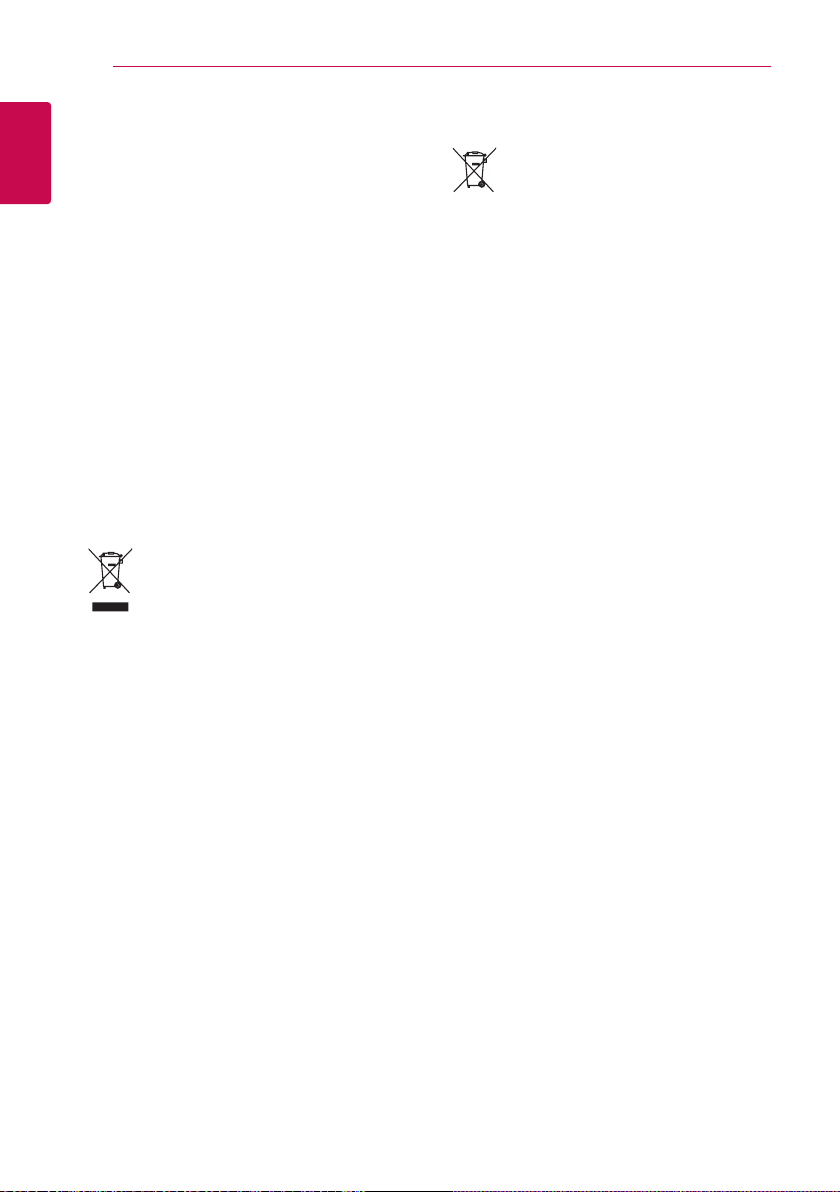
4
Приступая к работе
Устройство оснащается съемными батарейками
или аккумулятором.
Безопасный способ извлечения элементов
питания: Для смены элементов питания
1
выполняйте действия по установке в обратном
Приступая к работе
порядке. Во избежание загрязнения окружающей
среды или причинения вреда здоровью людей
или животных выбрасывайте элементы питания
в упаковке в специально предназначенные
для этого емкости. Не выбрасывайте элементы
питания вместе с бытовыми отходами. Элементы
питания не должны подвергаться воздействию
чрезмерно высокой температуры, в частности,
прямому воздействию солнечных лучей, огня
или аналогичным воздействиям.
ОСТОРОЖНО: Не допускается попадание воды
на аппаратуру (капель или брызг); не допускается
установка на аппаратуру сосудов, наполненных
жидкостью, напр., ваз.
Утилизация старого бытового прибора
1. Символ на устройстве,
изображающий перечеркнутое
мусорное ведро на колесах,
означает, что на изделие
распространяется Директива
2002/96/CE.
2. Все электрические и электронные
устройства следует утилизировать
отдельно от бытового мусора,
в специальных местах сбора,
назначенных правительственными
или местными органами власти.
3. Правильная утилизация
старого оборудования поможет
предотвратить потенциально
вредное воздействие на
окружающую среду и здоровье
человека.
4. Для получения более подробных
сведений об утилизации
оборудования обратитесь в
администрацию города, службу,
занимающуюся утилизацией или
в магазин, где был приобретен
продукт.
Утилизация старых батарей и аккумуляторов
1. Символ на батарее или
аккумуляторе, изображающий
перечеркнутое мусорное ведро
на колесах, означает, что на
изделие распространяется
Директива 2006/66/EC.
2. Данный символ может
быть совмещен со значком
химического элемента: ртути (Hg),
кадмия (Cd) или свинца (Pb), если
батарея содержит более 0,0005%
ртути, 0,002% кадмия или 0,004%
свинца.
3. Все аккумуляторы и батареи
следует утилизировать
отдельно от бытового мусора,
в специальных местах сбора,
назначенных правительственными
или местными органами власти.
4. Правильная утилизация старых
батарей и аккумуляторов поможет
предотвратить потенциально
вредное воздействие на
окружающую среду и здоровье
человека.
5. Для получения более подробных
сведений об утилизации батарей
и аккумуляторов обратитесь в
администрацию города, службу,
занимающуюся утилизацией или
в магазин, где был приобретен
продукт.
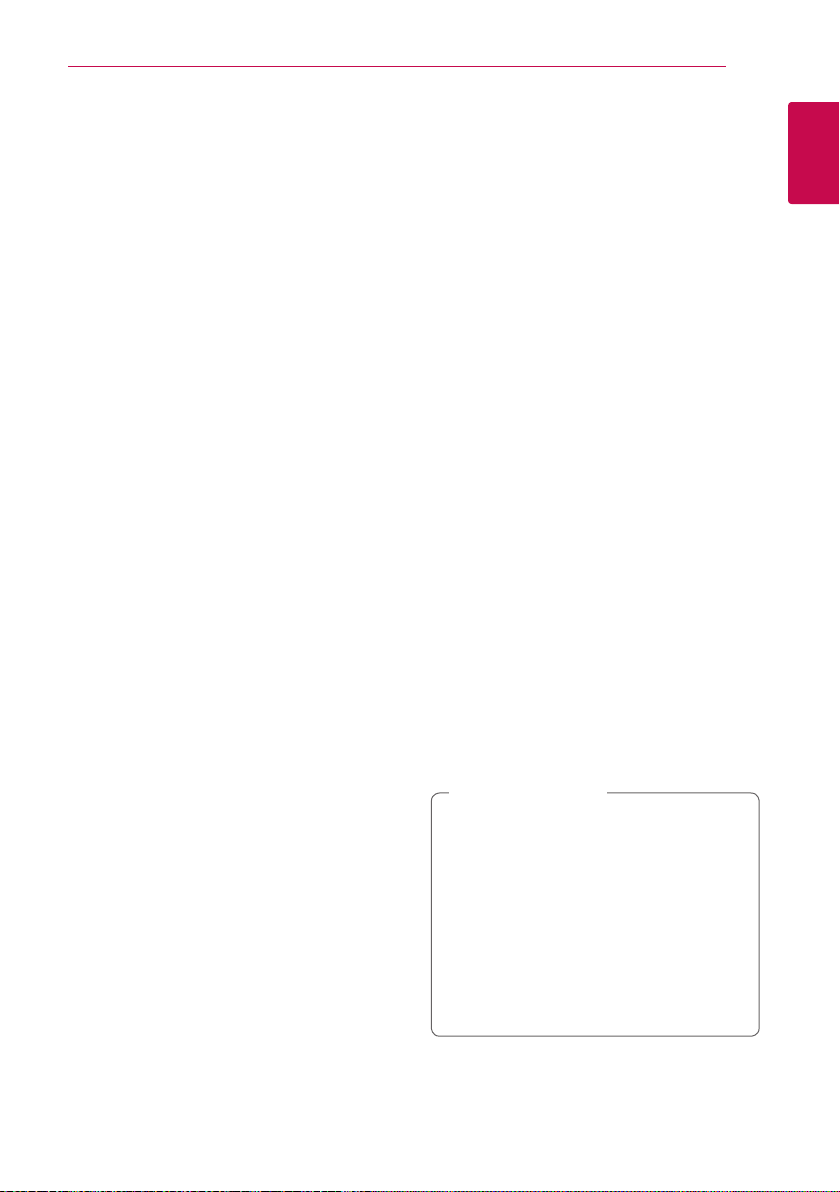
Приступая к работе
5
Примечания относительно
Авторских прав
yПоскольку система AACS (Advanced Access
Content System/улучшенная система доступа
к содержимому) утверждена в качестве
системы защиты содержимого для дисков
Blu-ray и используется аналогично системе
CSS (Content Scramble System/система
защиты от копирования), предназначенной
для DVD-дисков, существуют определенные
ограничения при воспроизведении
содержимого, защищенного системой
AACS, функции выхода аналогового сигнала
и т.д. Эксплуатация данного изделия и
накладываемые на нее ограничения могут
изменяться в зависимости от того, когда Вы
приобрели устройство, т.к. эти ограничения
могут быть приняты/изменены уже после
выпуска данного устройства.
yКроме того, водяной знак на диске BD-
ROM и технология BD+ дополнительно
используются в качестве систем защиты
содержимого для дисков Blu-ray, что создает
определенные ограничения, в частности при
воспроизведении дисков BD-ROM с водяным
знаком и/или содержимого, защищенного с
помощью технологии BD+. Дополнительные
сведения по AACS, BD-ROM Mark, BD+ и этому
продукту можно получить, обратившись в
авторизованный сервисный центр.
yМногие диски BD-ROM/DVD закодированы
с использованием системы защиты от
копирования. По этой причине вы должны
подключать проигрыватель непосредственно
к телевизору, а не к видеомагнитофону.
Подключение через видеомагнитофон
вызывает искажение изображения.
yВ этом продукте используется технология
защиты авторских прав, защищенная
патентами США и другими правами
на интеллектуальную собственность.
Использование этой технологии защиты
авторских прав должно быть одобрено
компанией «Rovi» и предназначено для
домашнего и других ограниченных видов
просмотра программ, если иное не разрешено
компанией «Rovi». Обратное проектирование
и дизассемблирование запрещено.
yСогласно законодательству США об авторских
правах и соответствующим законам других
стран несанкционированная запись,
использование, показ, распространение или
редактирование телепрограмм, видеокассет,
дисков BD-ROM, DVD, компакт-дисков
и других материалов может повлечь за
собой административную и/или уголовную
ответственность.
Замечание по системам
цветного телевидения
Система передачи цветов проигрывателем
зависит от воспроизводимого диска.
Так, если проигрыватель воспроизводит диск,
записанный в системе NTSC, изображение
выводится как сигнал NTSC.
Только мультисистемные цветные телевизоры
воспринимают любые сигналы от проигрывателя.
yЕсли у Вас телевизор с системой PAL, при
воспроизведении дисков, записанных в
системе NTSC, Вы увидите искаженное
изображение.
yМультисистемные цветные телевизоры
способны автоматически менять систему в
зависимости от типа входного сигнала. Если
автоматической смены системы не произошло,
для нормального отображения содержимого
диска выключите и снова включите телевизор.
yДаже если содержимое диска, записанного
в системе NTSC, отображается на вашем
телевизоре без искажений, могут возникнуть
проблемы при записи.
Осторожно
>
yДлительный просмотр 3D программ
может вызвать головокружение и
усталость.
yНе рекомендуется смотреть фильм в
режиме 3D больным, детям и беременным.
yЕсли вы испытываете головную боль,
усталость или головокружение
при просмотре программ в 3D,
настоятельно рекомендуется остановить
воспроизведение и отдохнуть, пока вы не
почувствуете себя нормально.
1
Приступая к работе
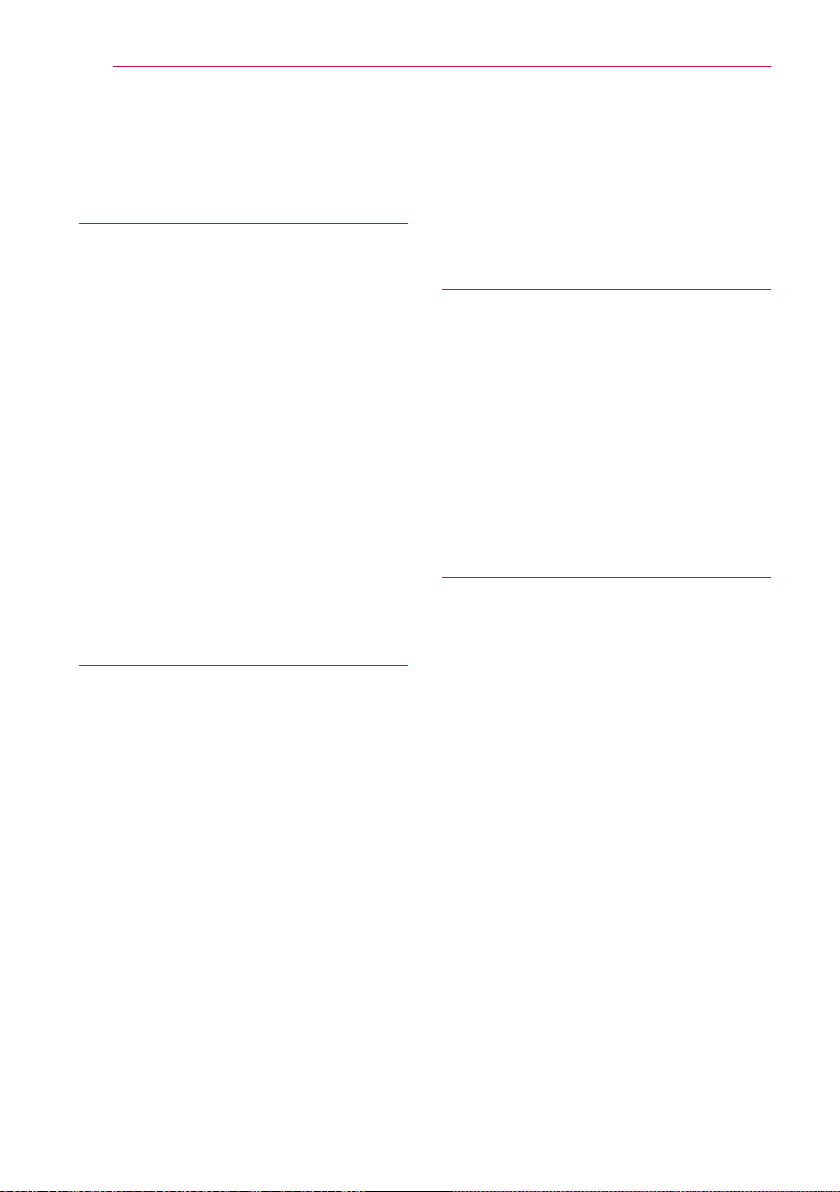
6
Содержание
Содержание
1 Приступая к работе
3 Информация по технике безопасности
8 Введение
8 – Проигрываемые диски и
обозначения, упоминаемые в
настоящем руководстве
9 – О дисплейном символе “7”
9 – Замечания по совместимости
10 – Требования к файлам
11 – Формат AVCHD (улучшенный
видеокодек высокого разрешения)
12 – О DLNA
12 – Некоторые системные требования
12 – Региональный код
12 – Выбор системы
13 Пульт дистанционного управления
14 Передняя панель
15 Задняя панель
2 Подключение
16 Крепление основного блока к стене
18 Pасположение
18 – Беспроводное подключение
19 Подключение к телевизору
19 – Подключение через вход HDMI
20 – Что такое SIMPLINK?
21 – Функция ARC
21 – Видео-соединение
22 – Настройка разрешения
23 Подключение антенны
23 Подключение внешних устройств
23 – Подключение через разъем PORT.
IN
24 – Подключение через разъем
OPTICAL IN
24 – Подключение через разъемы HDMI
IN 1/2
25 Подключение к домашней сети
25 – Проводное сетевое подключение
26 – Настройка проводной сети
27 – Беспроводное сетевое
подключение
27 – Настройка беспроводного
соединения
30 Подключение USB-устройства
30 – Воспроизведение содержимого
USB-устройства
3 Настройка системы
31 Настройки
31 – Начальная настройка
32 – Настройка базовых параметров
34 – Меню [ЯЗЫК]
34 – Меню [АУДИО]
36 – Меню [БЛОКИРОВКА]
37 – Меню [СЕТЬ]
37 – Меню [ПРОЧЕЕ]
39 Звуковой эффект
39 Эффект объемного звучания
4 Работа
40 Стандартное воспроизведение
40 – Работа с меню [НАЧАЛО]
40 – Воспроизведение дисков
40 – Воспроизведение файла с
дискового/USB-накопителя
41 – Воспроизведение диска Blu-ray 3D
41 – Просмотр BD-Live™
42 – Воспроизведение файла с сетевого
сервера
42 – Подключение Wi-Fi Direct™
44 – Простейшие операции с видео- и
аудиоконтентом
45 – Простейшие операции с
изображениями
45 – Порядок работы с меню диска
45 – Возобновление воспроизведения
45 – Запоминание последней сцены
46 Улучшенное воспроизведение
46 – Повтор воспроизведения
46 – Повтор избранного участка
46 – Просмотр информации о
содержимом
47 – Смена вида списка содержимого
47 – Выбор файла субтитров
48 – Функции в режиме просмотра
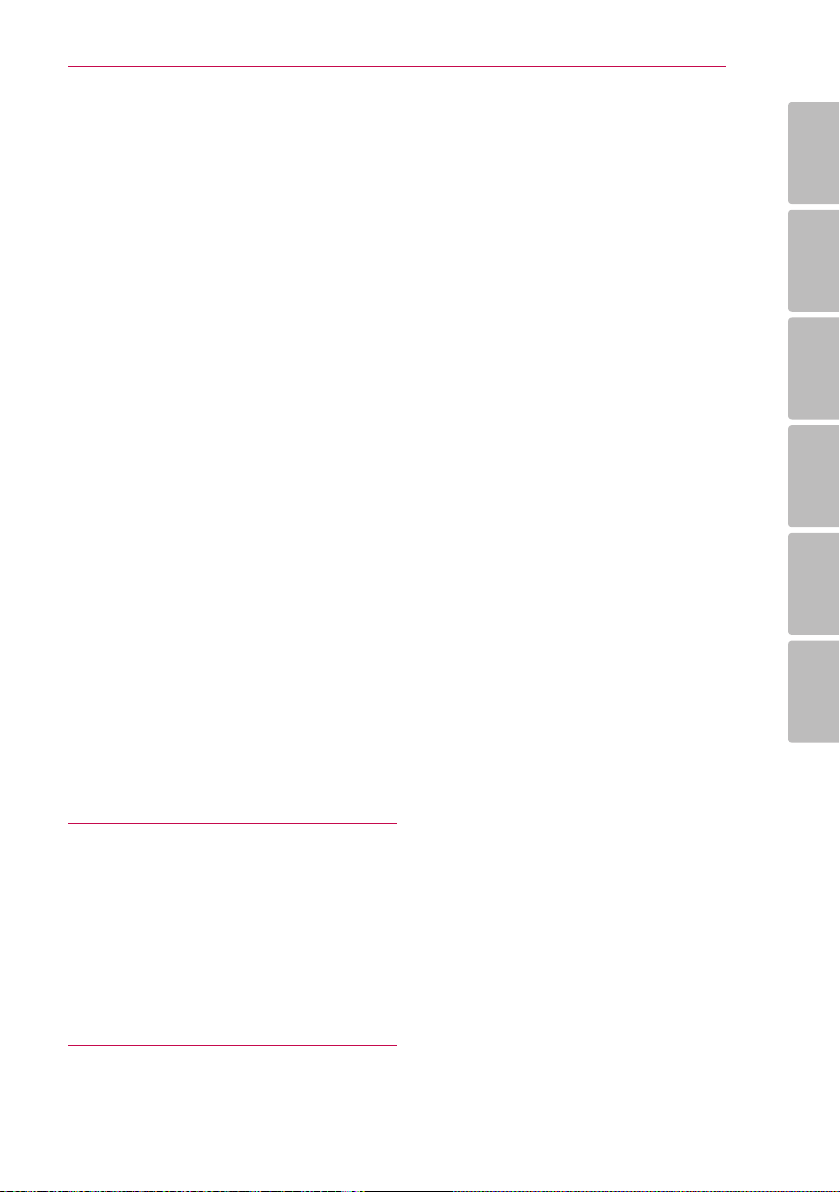
Содержание
7
фотографий
48 – Прослушивание музыки во время
слайд-шоу
49 Вывод информации на экран
49 – Отображение информации о
содержимом на экране (меню OSD)
50 – Воспроизведение с выбранного
места
50 – Выбор языка субтитров
50 – Прослушивание аудио
50 – Просмотр с другого ракурса
51 – Изменение соотношения сторон
телевизионного изображения
51 – Изменение кодировки субтитров
51 – Изменение режима изображения
52 Прием радиостанций
52 – Прослушивание радиостанции
52 – Фиксированные настройки на
радиостанции
52 – Удаление сохраненной
радиостанции
52 – Удаление всех сохраненных
станций
52 – Улучшение качества приема в FM-
диапазоне
53 Использование функции Premium
53 Использование LG Apps
54 – Авторизация
54 – Управление моими приложениями
58 – Настройка дистанционного
управления Вашим телевизором
59 Обновление программного
обеспечения по сети
59 – Уведомление о сетевом
обновлении
59 – Обновление ПО
61 О программе Nero MediaHome 4
Essentials
61 – Системные требования
62 – Установка Nero MediaHome 4
Essentials
62 – Организация общего доступа к
файлам и папкам
63 Коды стран
64 Коды языков
65 Зарегистрированные торговые марки
и лицензии
67 Технические характеристики
аудиовыхода
68 Технические характеристики
70 Техническое обслуживание
70 – Транспортировка устройства
70 – Рекомендации по использованию
дисков
71 Важная информация о сетевых
сервисах
1
2
3
4
5
6
5 Устранение
неисправностей
55 Устранение неисправностей
55 – Общая информация
56 – Сеть
57 – Изображение
57 – Звук
57 – Клиентская поддержка
57 – Политика открытого кода
6 Приложение
58 Управление телевизором с помощью
пульта дистанционного управления,
входящего в комплект поставки
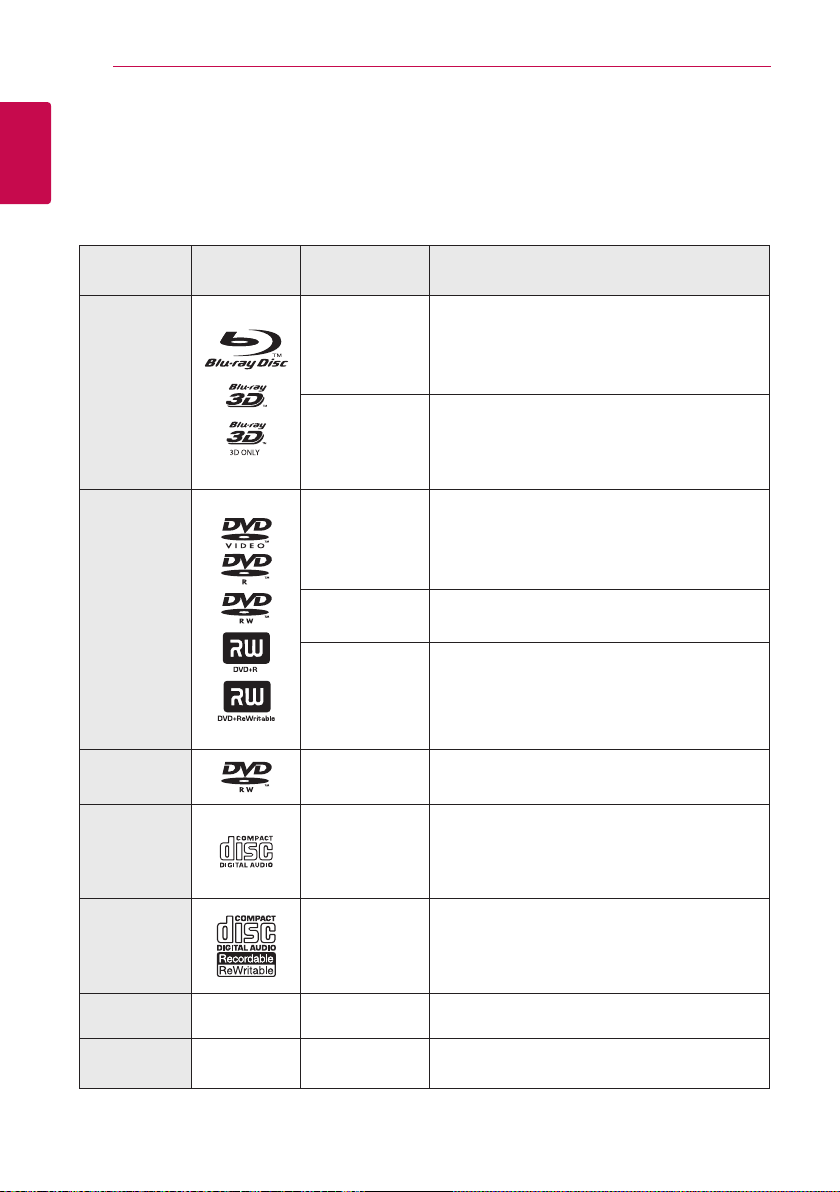
8
Приступая к работе
Введение
1
Проигрываемые диски и обозначения, упоминаемые в
Приступая к работе
настоящем руководстве
Носитель/
Термин
Blu-ray
DVD-ROM
DVD-R
DVD-RW
DVD+R
DVD+RW
(12 cm)
DVD-RW (VR)
(12 cm)
Аудио
компакт-
диск
(12 cm)
CD-R/RW
(12 cm)
Примечание –
Осторожно –
Логотип Обозначение
e
y
u
i
r
o
y
u
i
r
t
y
u
i
,
>
Описание
yВидеодиски, распространяемые через
торговую сеть или выдаваемые напрокат.
yДиски «Blu-ray 3D» и диски «Blu-ray 3D ONLY»
yДиски BD-R/RE, записанные в формате BDAV.
yДиски BD-R/RE с фильмами, музыкой или
файлами с изображениями.
yФорматы ISO 9660+JOLIET, UDF и UDF Bridge
yВидеодиски, распространяемые через
торговую сеть или выдаваемые напрокат.
yТолько режим фильмов и завершенные диски
yТакже поддерживаются двухслойные диски
Формат «завершенный AVCHD»
yДиски DVD±R/RW с фильмами, музыкой или
файлами с изображениями.
yФорматы ISO 9660+JOLIET, UDF и UDF Bridge
Только режим VR и завершенные диски
Аудио компакт-диск
yДиски CD-R/RW с фильмами, музыкой или
файлами с изображениями.
yISO 9660+JOLIET, UDF and UDF Bridge format
Указывает на особые замечания и функции.
Предупреждает о действиях, приводящих к
повреждению оборудования.
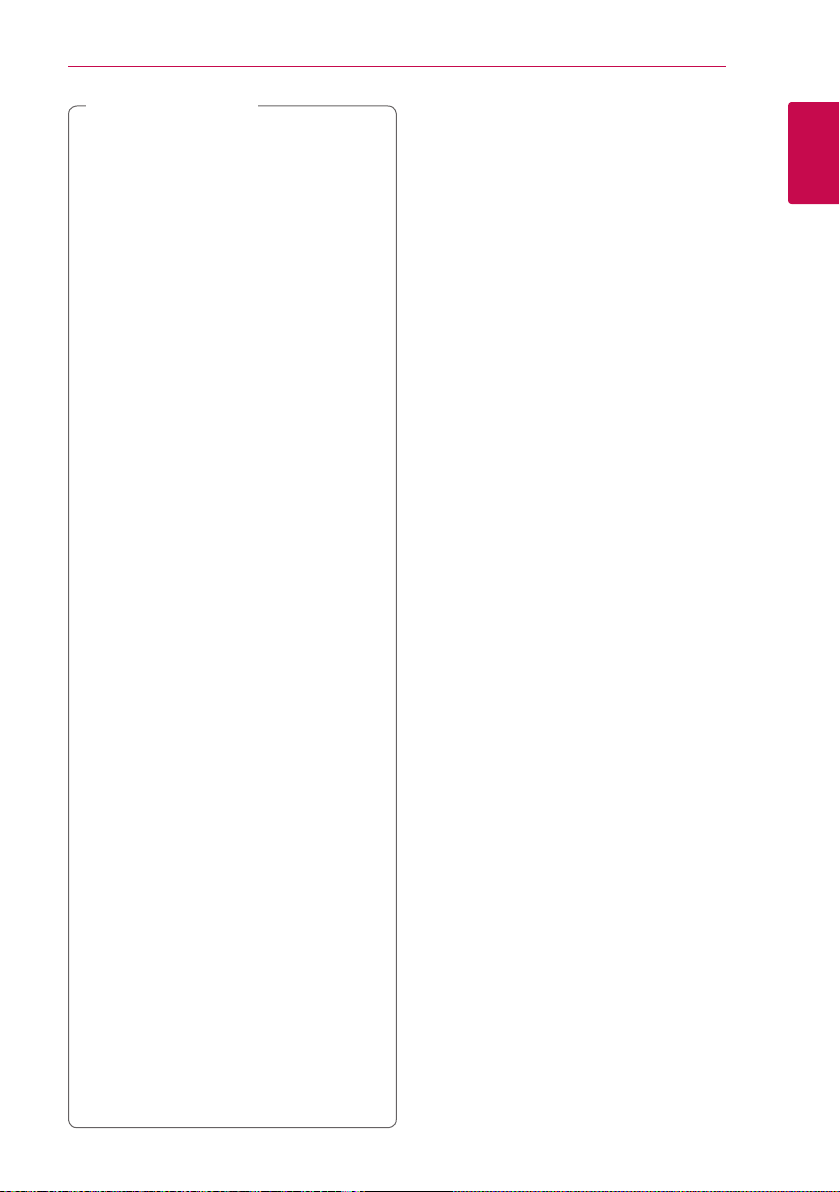
Примечание
,
yВ зависимости от состояния записывающего
оборудования или диска CD-R/RW (или
DVD±R/RW) некоторые диски CD-R/
RW (или DVD±R/RW ) могут не читаться
проигрывателем.
yВ зависимости от используемого в процессе
записи программного обеспечения и
наличия/отсутствия завершения некоторые
диски (CD-R/RW, DVD±R/RW или BD-R/RE)
могут не читаться проигрывателем.
yДиски BD-R/RE, DVD±R/RW и CD-R/RW,
записанные с помощью персонального
компьютера или DVD- или CD-рекордера,
могут не читаться проигрывателем в случае
их загрязнения, повреждения, а также при
наличии на линзах проигрывателя влаги
или грязи.
yПри записи диска на персональном
компьютере, даже если запись произведена
в совместимом формате, бывают случаи,
когда он не читается проигрывателем изза определенных настроек программного
обеспечения, используемого для записи.
(Более подробную информацию ищите
на сайте производителя программного
обеспечения)
yДанный проигрыватель требует
соответствия используемых дисков и
записей определенным техническим
стандартам для достижения оптимального
качества воспроизведения.
yСтудийные DVD-записи всегда отвечают
таким стандартам. Существует много
различных форматов записи дисков
(включая CD-R, содержащих MP3 или
WMA файлы), и для них существуют
определенные заданные требования (см.
выше), гарантирующие совместимость при
воспроизведении.
yПользователи должны обратить внимание
на то, что для загрузки MP3/WMA
файлов и музыки из Интернета требуется
разрешение. Наша компания не имеет
полномочий для предоставления такого
разрешения. Разрешение всегда следует
получать у владельца авторского права.
yЧтобы обеспечить совместимость дисков с
проигрывателями LG при форматировании
перезаписываемых дисков, необходимо
параметру формата диска задать значение
[Mastered]. При включении параметра «Live
System» использовать его в проигрывателе
LG будет невозможно. (Mastered/Live File
System: Системы формата диска в Windows
Vista)
Приступая к работе
О дисплейном символе “7”
Во время воспроизведения на экране телевизора
может появляться значок “7”, обозначающий,
что некая функция из числа перечисленных в
настоящем Руководстве, не доступна в данном
формате.
Замечания по
совместимости
yПоскольку формат BD-ROM является
сравнительно новым, возможны некоторые
проблемы совместимости при воспроизведении
дисков. При возникновении таких проблем
обратитесь в авторизованный сервисный центр.
yЭто устройство позволяет пользоваться
такими функциями, как «картинка в картинке»,
вторичный аудиосигнал, виртуальные пакеты
и т.д., при использовании функции BONUSVIEW,
поддерживающей диски BD-ROM (BD-ROM
версии 2, Prole 1 версии 1.1). Вторичное
видео и аудио можно воспроизводить с диска,
поддерживающего функцию «картинка в
картинке». Способ воспроизведения описан в
инструкциях к диску.
yПросмотр содержимого высокой четкости и
преобразование с повышением частоты DVDвидео стандартной четкости требует наличия на
мониторе устройства DVI-входа с поддержкой
HDMI или HDCP.
yНекоторые диски BD-ROM и DVD могут
ограничивать выполнение отдельных команд
или функций.
yФорматы Dolby TrueHD, Dolby Digital Plus и
DTS-HD поддерживаются с максимальным
количеством каналов 4.1 при использовании
аудиовыхода HDMI.
yНекоторые из тех данных, что бывают
представлены на дисковых носителях, Вы
можете записывать и на устройство USB,
например, контент, скачиваемый из Интернета.
Устройство, которое Вы используете в качестве
носителя, само будет определять то, какие виды
данных на нем будут храниться, а какие – нет.
9
1
Приступая к работе
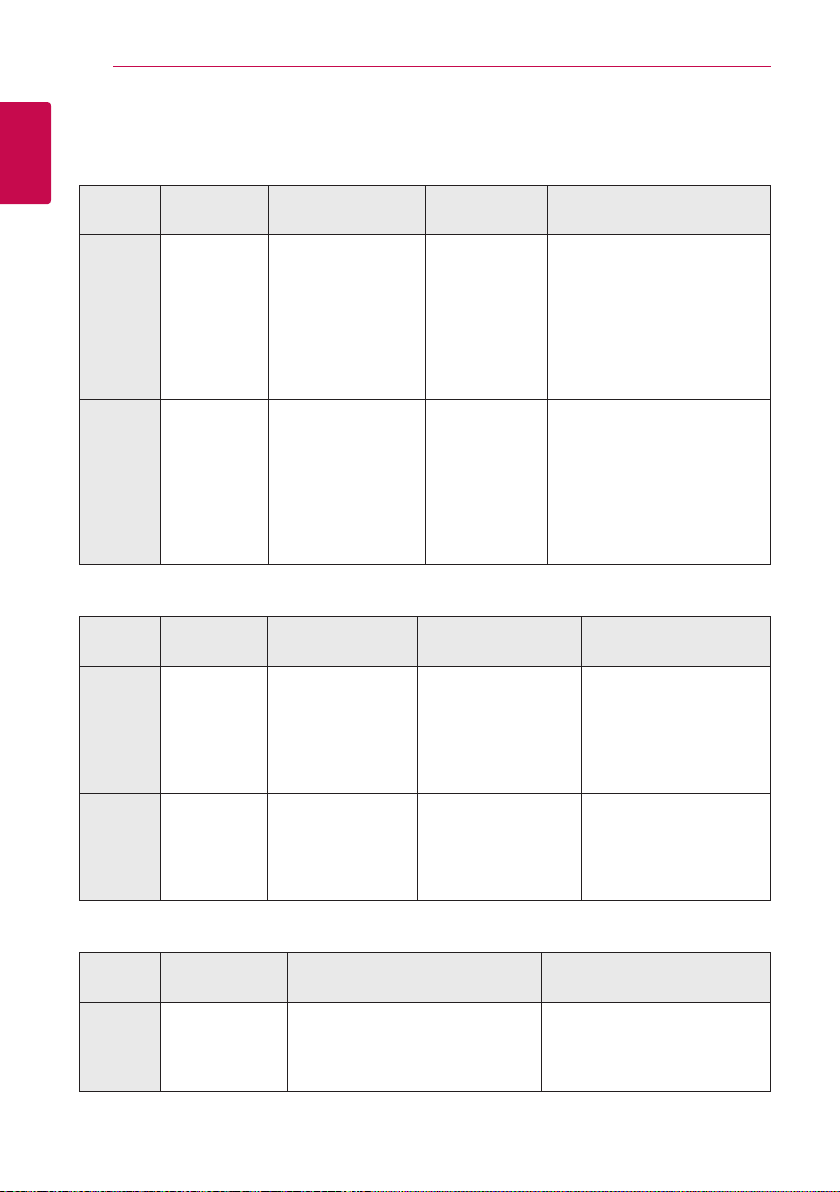
10
Приступая к работе
Требования к файлам
Файлы с фильмами
1
Приступая к работе
Файл
Регион
Диск,
USB
DLNA, PC
Файл
Расширение
“.avi”, “.divx”,
“.mpg”, “.mpeg”,
“.mk v”, “.mp4”,
“.asf ”, “.wmv”,
“.m4v” (без
применения
защиты DRM),
“.vob”, “.3gp”
“.avi”, “.divx”,
“.mpg”, “.mpeg”,
“.mk v”, “.mp4”,
“.asf ”, “.wmv”,
Музыкальные файлы
Форматы кодеков Аудиоформат Субтитры
DIVX3.xx, DIVX4.xx,
DIVX5.xx, DIVX6.xx
(только стандартное
воспроизведение),
XVID, MPEG1 SS,
H.264/MPEG-4 AVC,
MPEG2 PS, MPEG2 TS,
VC-1 SM (WMV3)
DIVX3.xx, DIVX4.xx,
DIVX5.xx, DIVX6.xx
(только стандартное
воспроизведение),
XVID, MPEG1 SS,
H.264/MPEG-4 AVC,
MPEG2 PS, MPEG2 TS,
VC-1 SM (WMV3)
Dolby Digital,
DTS, MP3, WMA,
AAC, AC3
Dolby Digital,
DTS, MP3, WMA,
AAC, AC3
SubRip (.srt / .txt), SAMI (.smi),
SubStation Alpha (.ssa/.txt),
MicroDVD (.sub/.txt), VobSub
(.sub), SubViewer 1.0 (.sub),
SubViewer 2.0 (.sub/.txt),
TMPlayer (.txt), DVD Subtitle
System (.txt)
SubRip (.srt / .txt), SAMI (.smi),
SubStation Alpha (.ssa/.txt),
MicroDVD (.sub/.txt), SubViewer
1.0 (.sub), SubViewer 2.0 (.sub/.
txt), TMPlayer (.txt), DVD Subtitle
System (.txt)
Файл
Регион
Диск,
USB
DLNA
Файл
Расширение
“mp3”,
“.wma”, “.wav ”,
“.m4a” (без
применения
защиты DRM),
“.ac”
“mp3”,
“.wma”, “.wav ”,
“.m4a” (без
применения
защиты DRM)
Частота
дискретизации
в пределах
32 — 48 кГц (WMA),
в пределах
16 — 48 кГц (MP3)
в пределах
32 — 48 кГц (WMA),
в пределах
16 — 48 кГц (MP3)
Скорость передачи
данных (битрейт)
в пределах
32 — 192 кбит/с (WMA),
в пределах
32 — 320 кбит/с (MP3)
в пределах
32 — 192 кбит/с (WMA),
в пределах
32 — 320 кбит/с (MP3)
Примечание
Некоторые файлы wav не
поддерживаются данным
проигрывателем.
Некоторые файлы wav не
поддерживаются данным
проигрывателем.
Файлы с изображениями
Файл
Регион
Диск,
USB,
DLNA, PC
yПоставляемый пакет DLNA-сервера для Macintosh имеет ограничения по файловой совместимости
(типы ASF, WMA и WMV.
Файл
Расширение
“.jpg”, “.jpeg”, “.png”,
“.gif ”
Рекомендовано
Размеры
Менее 4 000 x 3000 x 24 бит/пиксел
Менее 3000 x 3000 x 32 бит/пиксел
Примечание
Файлы изображений с
прогрессивным сжатием
или сжатием без потерь не
поддерживаются.
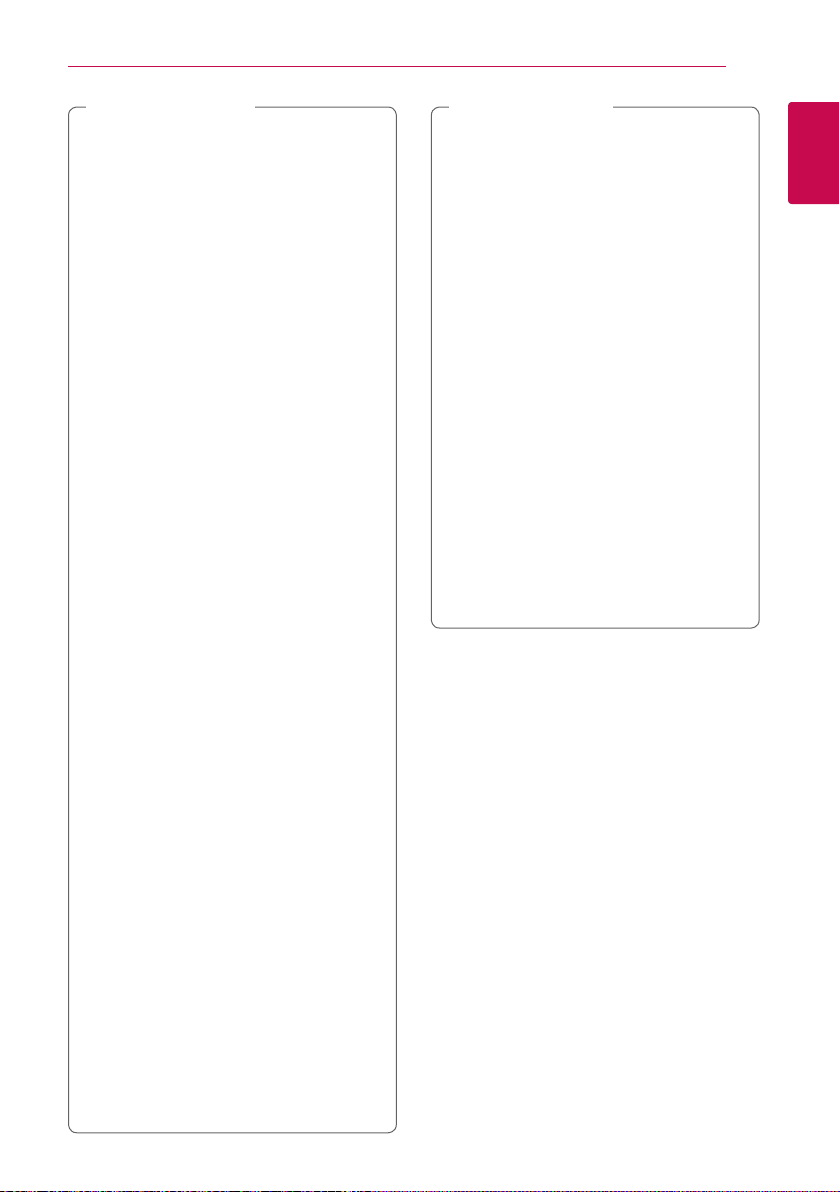
Приступая к работе
11
Примечание
,
yИмена файлов ограничены 180 символами.
yМаксимальное количество файлов/папок:
менее 2000 (общее количество файлов и
папок)
yВ зависимости от размера и количества
файлов чтение содержимого носителя
может занять до нескольких минут.
yСовместимость файлов различается в
зависимости от сервера.
yТак как совместимость DLNA-сервера
проверена на программном окружении
DLNA-сервера (Nero MediaHome 4
Essentials Windows edition), требования
к файлам и функции воспроизведения
могут различаться в зависимости от
мультимедийных серверов.
yТребования к файлам на стр. 10 не
всегда согласуются с действительностью.
Некоторые ограничения могут
накладываться свойствами файла и
мультимедийного сервера.
yВоспроизведение файлов с субтитрами
возможно только с медиа-сервера DLNA,
созданного с помощью программы Nero
MediaHome 4 Essentials, поставляемой в
комплекте с данным проигрывателем.
yВозможны проблемы при организации
общего доступа к файлам, расположенным
на съемном носителе, подключаемом к ПК
(USB, DVD-приводе и т.п.).
yДанное изделие не поддерживает ID3-теги,
внедренные в MP3-файлы.
yОбщее время воспроизведения,
отображаемое на экране, может не
соответствовать действительному для
файлов VBR.
yВидеофайлы в формате HD, записанные
на CD/DVD или USB 1.0/1.1, могут
воспроизводиться с ошибками. Для
корректного воспроизведения файлов в
формате HD рекомендуется записывать
их на диски Blu-ray или устройство с
поддержкой USB 2.0.
yПроигрыватель поддерживает форматы
H.264/MPEG-4 AVC с профилем Main, High,
уровень 4.1. При попытке воспроизведения
файла более высокого уровня на экране
появится предупреждение.
yЭтот проигрыватель не поддерживает
файлы, записанные в формате GMC*1 или
Qpel*2.
*1 GMC – Global Motion Compensation
*2 Qpel – Quarter pixel
Примечание
,
yФайлы «avi», закодированные кодеком
WMV 9, не поддерживаются.
yДанный проигрыватель поддерживает
файлы в кодировке UTF-8, даже если они
содержат субтитры в кодировке Юникод.
Этот проигрыватель не проигрывает
субтитры только в кодировке Юникод.
yВоспроизведение некоторых файлов в
зависимости от типа и способа записи
может быть невозможно.
yПроигрыватель не поддерживает
диски, записанные с использованием
мультисессии на обычном ПК.
yДля воспроизведения файла фильма
названия самого файла фильма и файла с
субтитрами должны совпадать.
yЕсли установлены видеокодеки MPEG2
TS и MPEG2 PS, субтитры не будут
воспроизводиться.
yОбщее время воспроизведения
аудиофайлов, отображаемое на экране,
может оказаться неверным для файлов
с переменным потоком данных (VBRфайлов).
Формат AVCHD
(улучшенный видеокодек
высокого разрешения)
yЭтот проигрыватель способен воспроизводить
диски в формате AVCHD. Обычно такие диски
записываются и используются в видеокамерах.
yAVCHD — это формат высокой четкости для
видеокамер.
yФормат MPEG-4 AVC/H.264 обеспечивает
более эффективное сжатие, чем обычный
формат сжатия изображений.
yЭтот проигрыватель способен воспроизводить
AVCHD-диски в формате x.v.Color.
yНекоторые диски в формате AVCHD могут не
воспроизводиться из-за состояния записи.
yДиски в формате AVCHD должны быть
финализированы.
yx.v.Color поддерживает более широкий
цветовой диапазон, чем обычные DVD-диски
для записывающих видеокамер.
1
Приступая к работе
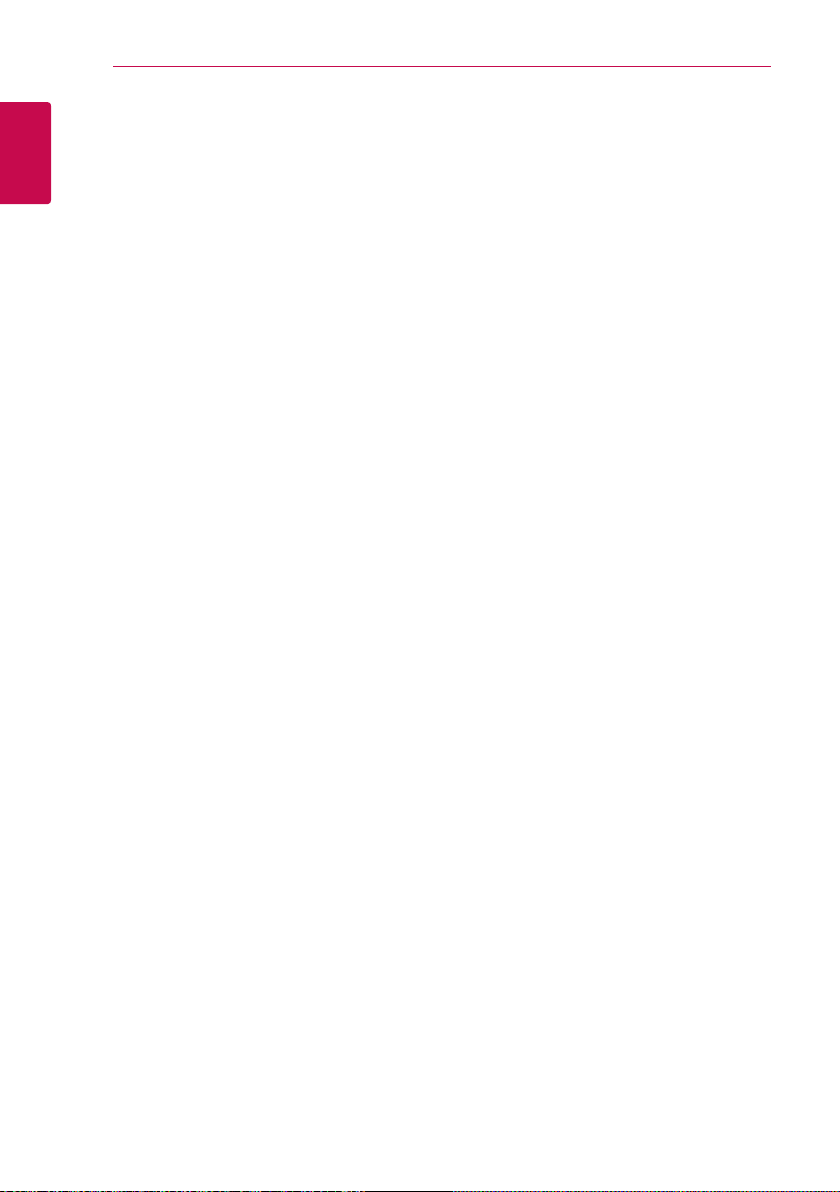
12
Приступая к работе
О DLNA
Данный проигрыватель сертифицирован DLNA
и может воспроизводить видео, аудио и фото с
цифровых мультимедиа-серверов (ПК и другой
1
бытовой электроники).
Приступая к работе
Альянс DLNA – международная межотраслевая
организация по бытовой электронике,
компьютерам и мобильным устройствам. Система
«Digital Living» позволяет потребителям легко
наладить общий доступ к цифровым носителям
по Вашей домашней сети.
Логотип DLNA позволяет обнаружить устройства,
поддерживающие данный стандарт. Данный
проигрыватель соответствует стандарту DLNA
версии 1.5.
При подсоединении к проигрывателю
компьютера с установленным программным
обеспечением DLNA или иного DLNAсовместимого устройства, возможно,
потребуется изменить некоторые настройки
ПО или указанного устройства. Более
подробную информацию ищите в инструкциях к
программному обеспечению или устройству.
Некоторые системные
требования
Для воспроизведения видео высокой четкости:
yДисплей высокой четкости входом и входом
HDMI.
yДиск BD-ROM с содержимым высокой четкости.
yДля воспроизведения некоторого содержимого
требуется наличие на дисплее устройства
DVI-входа с поддержкой HDMI или HDCP (в
соответствии с указаниями производителя
диска).
Региональный код
Региональный код напечатан с обратной
стороны устройства. Проигрыватель способен
воспроизводить только диски BD-ROM или DVD
с тем же региональным кодом, который указан
с обратной стороны устройства, либо диски с
пометкой «Все регионы».
Выбор системы
При установленном диске нажмите кнопку B
(OPEN/CLOSE), но диск не извлекайте. Нажмите
и удерживайте не менее 5 секунд кнопку M
(PAUSE), пока на дисплее отображается слово
[OPEN].
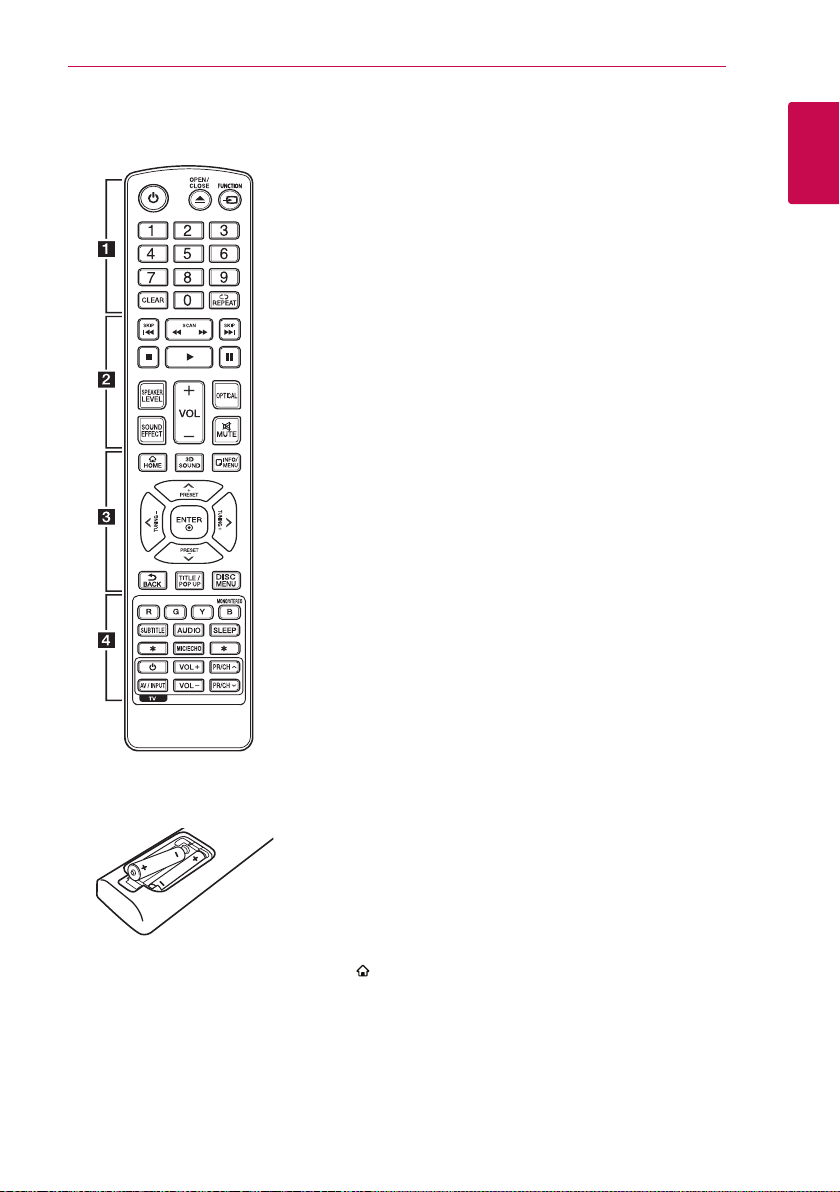
Приступая к работе
Пульт дистанционного управления
13
Установка элементов
питания
Снимите крышку на обратной
стороне ПДУ и вставьте два
элемента питания типа R03
(AAA), соблюдая соответствие 4
и 5.
• • • • • • a • • • • • •
(POWER): Включение и
1
выключение проигрывателя.
(OPEN/CLOSE): Извлечение и
B
установка диска.
FUNCTION: Изменение входного
режима.
Цифровые кнопки 0-9: Выбор
пронумерованных параметров в
меню.
CLEAR: Удаляет знак в меню
поиска или цифру при вводе
пароля.
REPEAT (h): Повтор
выбранного раздела или
сборника.
• • • • • • b • • • • •
c/v
вперед/назад.
C/V
следующей или предыдущей
части/треку/файлу.
Z
воспроизведения.
d
воспроизведения.
M
воспроизведения.
SPEAKER LEVEL: Регулировка
уровня громкости выбранной
АС.
SOUND EFFECT: Выбор
звукового эффекта.
VOL +/-: Регулировка уровня
громкости.
OPTICAL: Прямой выбор
оптического входа.
MUTE: Отключение звука.
• • • • • • c • • • • •
HOME (
меню или выход из него.
3D SOUND: Выбор режима
объемного звучания.
INFO/MENU (m): отображает
или скрывает экранную
индикацию.
(SCAN): Поиск
(SKIP): Переход к
(STOP): Остановка
(PLAY): Начало
(PAUSE): Пауза
): вход в начальное
Кнопки-стрелки: выбор опции
меню.
PRESET +/-: выбор радиоканала
TUNING +/-: настройка на
необходимую радиостанцию
ENTER (b): Подтверждение
выбора опции меню.
BACK (1): Выход из меню или
возврат к предыдущему экрану.
TITLE/POPUP: отображает
оглавление DVD или
всплывающее меню BD-ROM,
если они доступны.
DISC MENU: Вход в меню диска.
• • • • • • d • • • • •
Цветные кнопки (R, G, Y, B):
— навигация по меню BD-ROM
дисков. Также используются для
меню [Фильм], [Фото], [Музыка],
[Премиум] и [LG Apps].
— Кнопка B: Выбор режима
моно/стерео при приеме FMрадиостанций.
SUBTITLE: Выбор языка
субтитров.
AUDIO: Выбор языка звука или
звукового канала.
SLEEP: Установка периода
времени, по истечении которого
устройство выключается.
MIC/ECHO (дополнительно):
Выбор режима микрофона или
режима микрофонного эха.
После выбора нужного режима
кнопками VOL +/- отрегулируйте
уровень громкости микрофона
или микрофонного эха.
: Данная кнопка недоступна
?
для любой функции.
Кнопки управления T V: см. стр.
58.
1
Приступая к работе
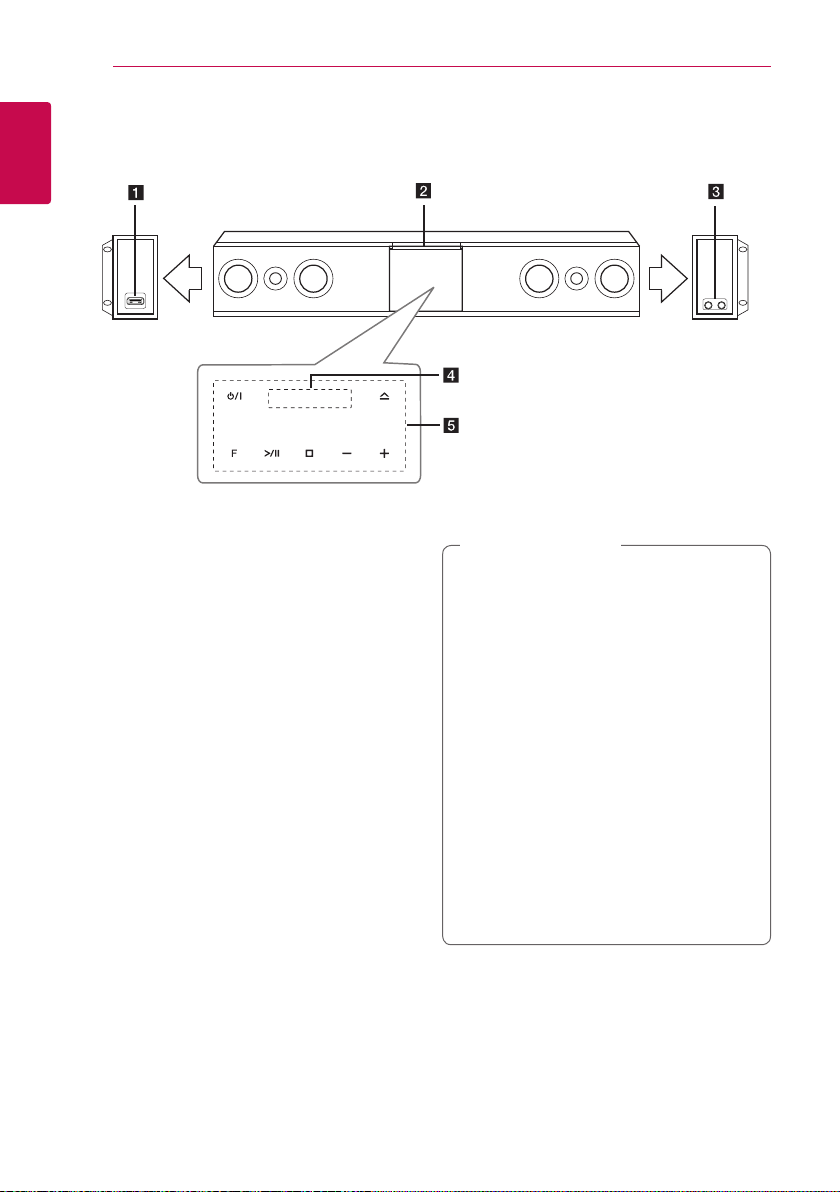
14
Приступая к работе
Передняя панель
1
Приступая к работе
Порт iPod/ iPhone/ iPad/ USB
a
Отсек для дисков
b
MIC 1/2 (дополнительно)
c
Окно дисплея
d
Кнопки управления
e
(POWER)
1/!
(OPEN/CLOSE)
R
F (Функция)
Изменение входного источника или
функции.
(PLAY / PAUSE)
D/M
(STOP)
I
-/+ (Громкость)
Осторожно
>
Меры предосторожности при
использовании сенсорных кнопок
yПри использовании сенсорных кнопок
руки должны быть чистыми и сухими.
— Перед использованием во влажной
обстановке сотрите влагу с панели
сенсорных кнопок.
yНе прилагайте больших усилий при
нажатии сенсорных кнопок.
— При сильном нажатии можно повредить
датчик сенсорных кнопок.
yДля правильного выполнения функции
касайтесь кнопки с нужной вам функцией.
yНе допускайте попадания на сенсорные
кнопки токопроводящих материалов,
например, металлических предметов.
Это может привести к нарушению
нормальной работы устройства.
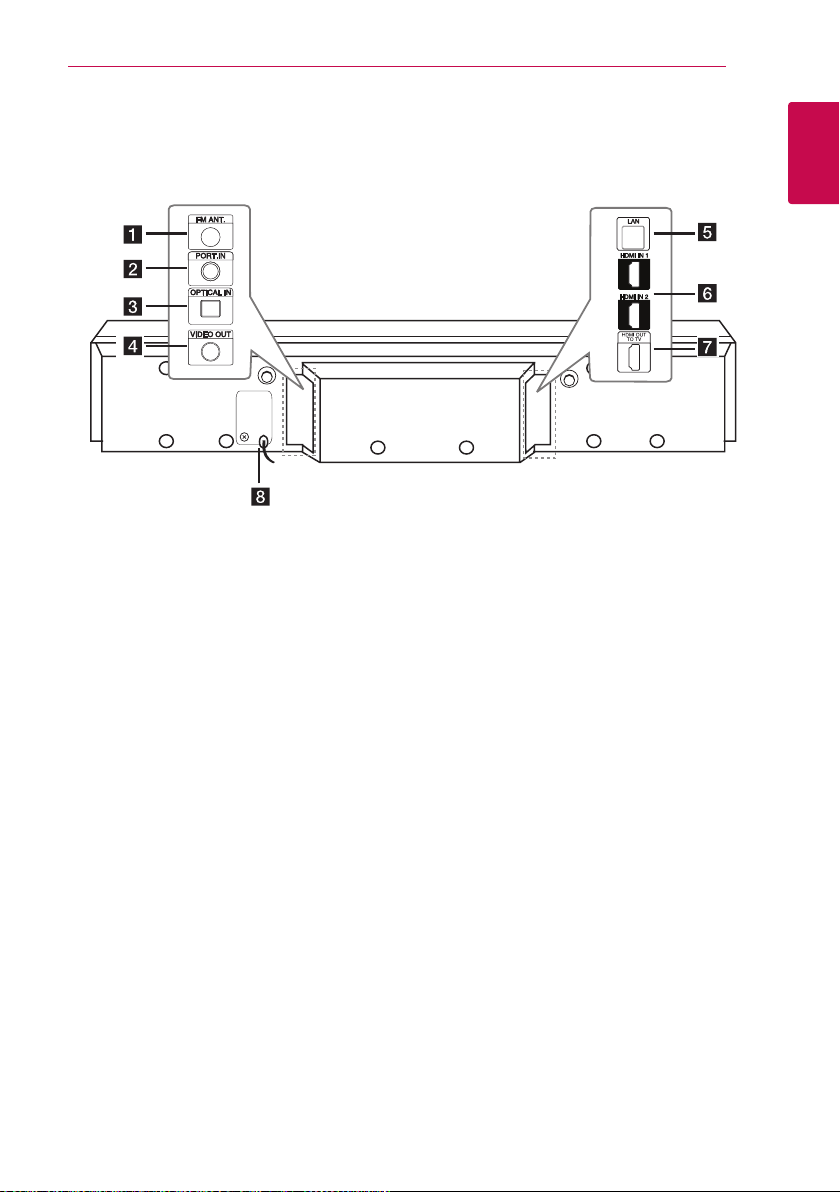
Задняя панель
Приступая к работе
15
1
Приступая к работе
Антенное гнездо
a
PORT. IN
b
OPTICAL IN
c
VIDEO OUT
d
Разъем LAN (локальная сеть)
e
HDMI IN 1/2
f
HDMI OUT TO TV
g
Шнур питания переменного тока
h
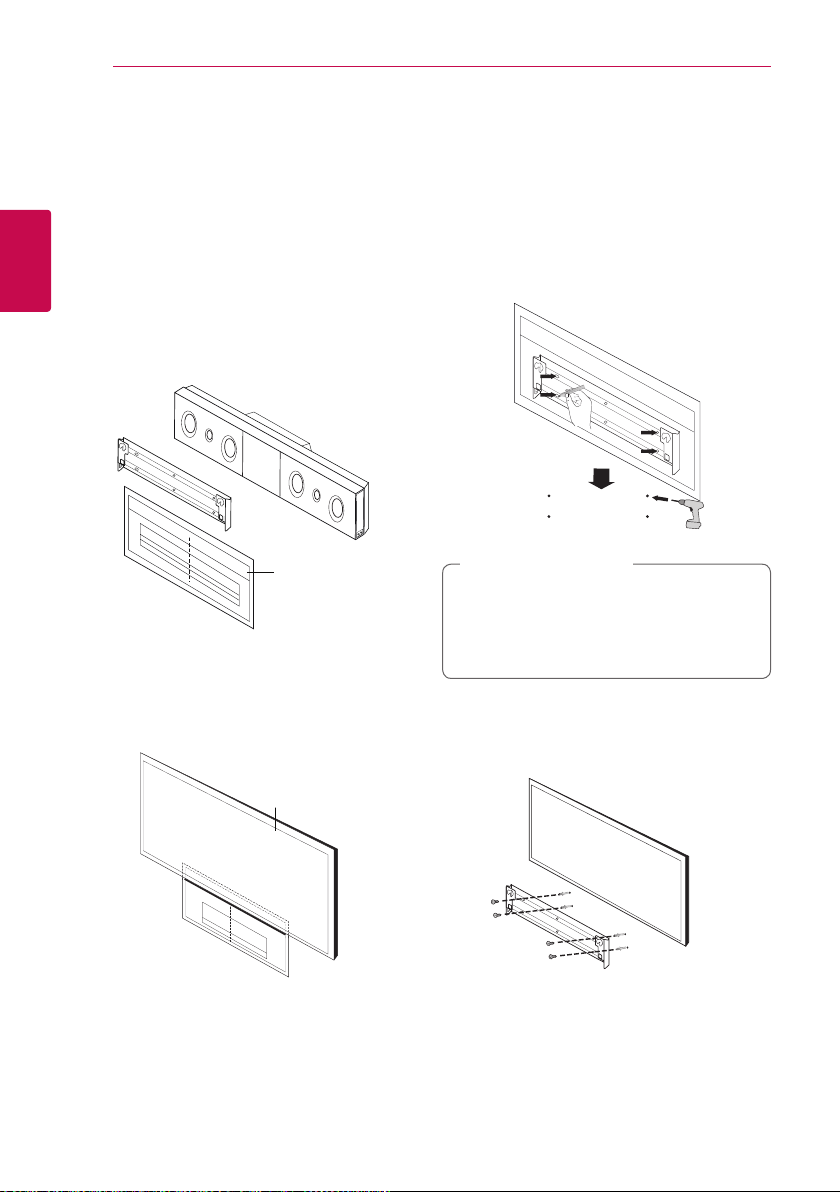
16
Подключение
Крепление
основного блока к
стене
Основной блок может быть закреплен на
стене.
Подготовьте винты и кронштейны,
2
Подключение
входящие в комплект.
Подготовка
Кронштейн
Блок
WALL BRACKET
INSTALL GUIDE
2. При креплении на стене (из бетона),
используйте дюбели (не входят в комплект
поставки). Вам потребуется просверлить
несколько отверстий. Чтобы просверлить
отверстия используйте памятку (WALL
BRACKET INSTALL GUIDE), входящую в
комплект поставки. Используйте эту памятку,
чтобы наметить точки для сверления
отверстий.
Примечание
,
Винты и дюбели для крепления устройства
не входят в комплект поставки. Мы
рекомендуем Hilti (HUD-1 6 x 30).
Пожалуйста, приобретите их.
1. Совместите TV BOTTOM LINE в WALL BRACKET
INSTALL GUIDE с нижним краем ТВ и закрепите
шаблон в этой позиции.
TV
3. Уберите WALL BRACKET INSTALL GUIDE.
4. Закрепите кронштейн винтами (не входят в
комплект), как показано на рисунке ниже.
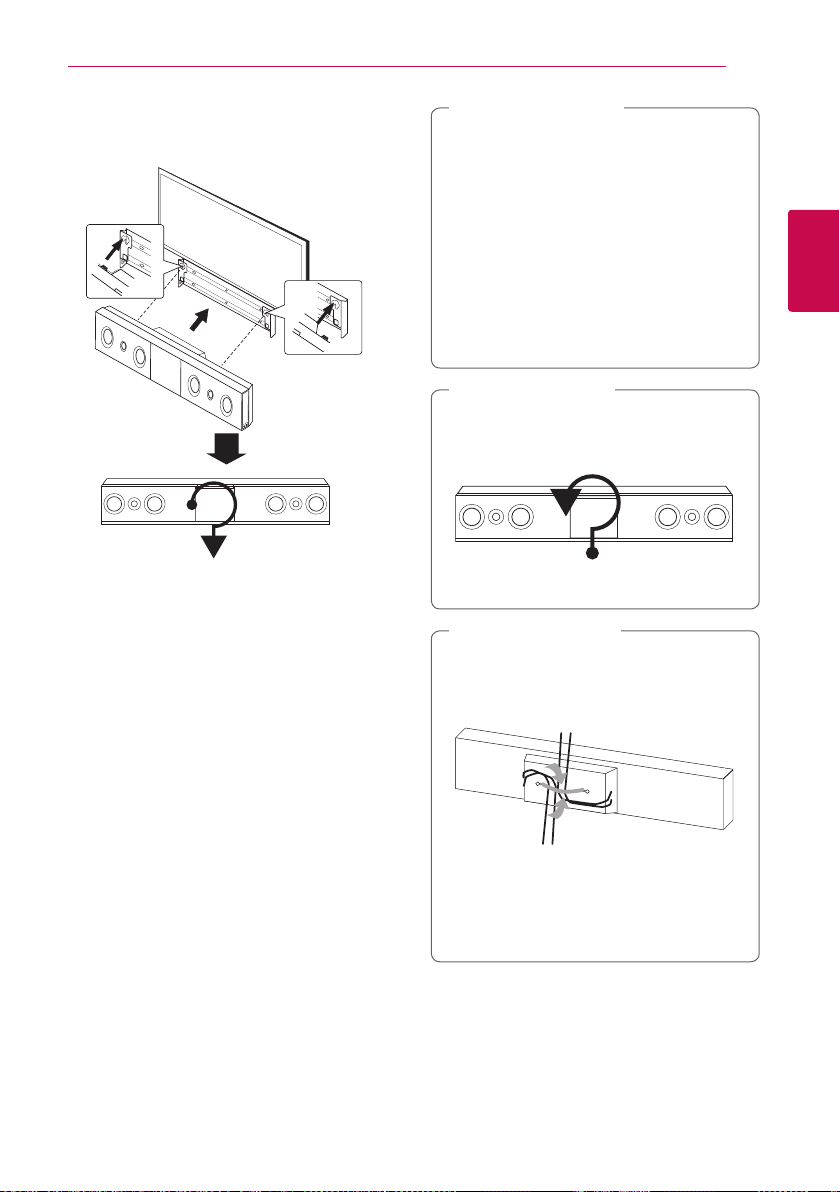
Подключение
17
5. Закрепите основной блок на кронштейнах,
как показано ниже.
Осторожно
>
yНе держитесь за установленное
устройство и не ударяйте по нему.
yНадежно прикрепите устройство к
стене, чтобы оно не упало. Падение
устройства может привести к травме или
повреждению изделия.
yКогда устройство установлено на стене,
убедитесь, что ребенок не сможет достать
до соединительных кабелей и потянуть
за них, поскольку это может привести к
падению устройства.
Примечание
,
Отсоедините устройство от держателя, как
показано ниже.
Примечание
,
Закрепите кабель с помощью держателя для
кабеля, как показано ниже.
2
Подключение
TV
Подключение внешних устройств
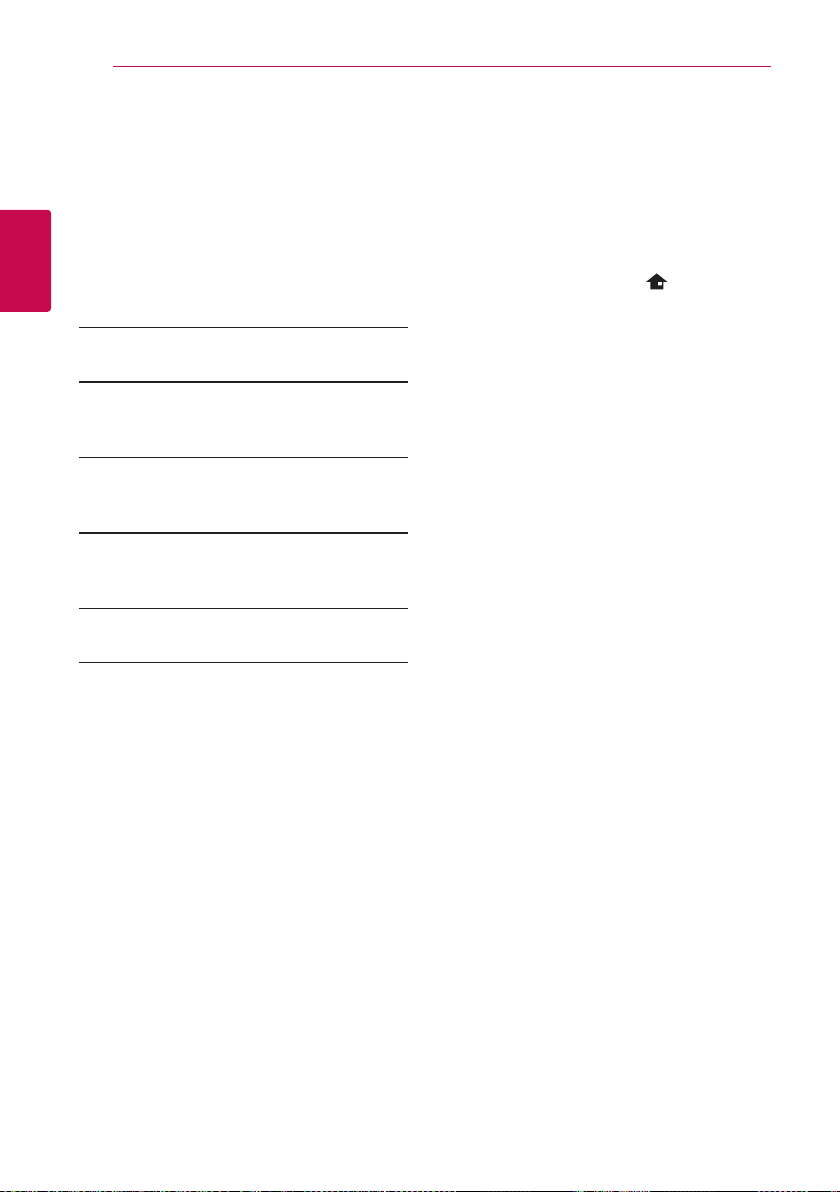
18
Подключение
Pасположение
Беспроводное
подключение
Индикатор беспроводного
2
сабвуфера
Подключение
Цвет
индикатор
Синий или
желтый
Синий или
желтый
(мигает)
Красный Беспроводной сабвуфер
Выключен (не
светится)
Начальная настройка ИД
беспроводного сабвуфера
1. Подключите шнур питания
беспроводного сабвуфера к розетке.
2. Включите основной блок : Основной
блок и беспроводной сабвуфер будут
подключены автоматически.
Значение
Беспроводной сабвуфер
получает сигнал от
блока.
Беспроводной сабвуфер
пытается подключиться.
находится в режиме
ожидания.
Беспроводной сабвуфер
выключен.
Настройка ИД беспроводного
сабвуфера
ИД уже был настроен в процессе
производства блока. Если возникают
помехи или используется новый
беспроводной сабвуфер, необходимо
настроить ИД заново.
1. Нажмите кнопку HOME (
2. С помощью кнопки I/i выберите пункт
[Настр-ка], а затем нажмите кнопку
b
ENTER (
3. С помощью кнопки U/u выберите пункт
[АУДИО], а затем нажмите кнопку i,
чтобы перейти на второй уровень.
4. С помощью кнопки U/u выберите пункт
[Подключить беспроводные динамики],
а затем нажмите кнопку ENTER (
i
Отобразится руководство по
подключению беспроводных динамиков
[Инструкция подключения беспровод.
динамиков].
5. Нажмите на сабвуфере кнопку PAIRING.
— Если горит синий или желтый
индикатор, операция выполнена
успешно.
6. С помощью кнопки I/i выберите пункт
[Speaker test] и нажмите кнопку ENTER
b
(
беспроводных динамиков.
). Появится меню настройки.
, чтобы перейти на третий уровень.
), чтобы проверить подключение
).
b
) или
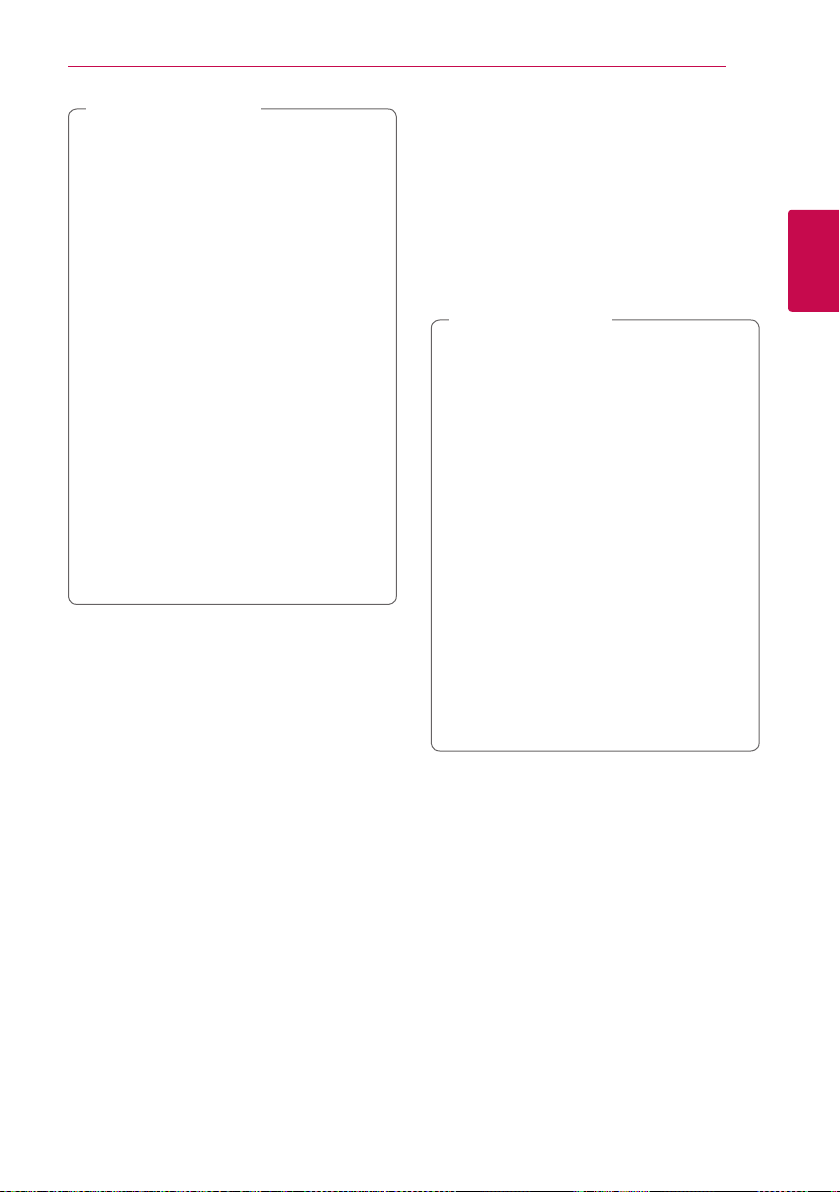
Примечание
,
yЕсли рядом находится источник
электромагнитных волн, могут возникнуть
помехи. Переместите блок (беспроводной
сабвуфер и основной блок) в другое
место.
yЕсли включается основной блок,
беспроводной сабвуфер (тыловые
динамики) начинает звучать через
несколько секунд в ждущем режиме.
yЭтот блок и сабвуфер должны находится
друг от друга на расстоянии до 10 м.
yОптимальное звучание достигается
только в том случае, если блок и
беспроводной сабвуфер располагаются
на расстоянии от 2 до 10 м друг от друга.
Если это расстояние больше, может
произойти потеря связи.
yДля установления связи между
беспроводным передатчиком и
сабвуфером может потребоваться
несколько секунд (иногда этот процесс
занимает больше времени).
Подключение
Подключение к
телевизору
Осуществите подключение одним из следующих
способов, в зависимости от возможностей
текущего оборудования.
yПодключение HDMI (стр. 20)
yВидео-соединение (стр. 21)
Примечание
,
yВ зависимости от модели Вашего
телевизора и остального оборудования
проигрыватель можно подключить
несколькими способами. Для
подключения используйте один из
способов, описанных в настоящем
Руководстве.
yДля правильного подключения см.
инструкции к Вашему телевизору,
стерео системе и другим подключаемым
устройствам.
yПлеер должен быть подключен
непосредственно к телевизору.
Настройте телевизор на ТВ-канал
с соответствующими параметрами
входного видеосигнала.
yНе подключайте проигрыватель
через кассетный видеомагнитофон.
Изображение может искажаться системой
защиты от копирования.
19
2
Подключение
Подключение через вход
HDMI
Если Ваш телевизор или монитор поддерживают
HDMI, Вы можете подключать их к
проигрывателю с помощью кабеля HDMI (тип A,
высокоскоростной HDMI™-кабель с Ethernet).
Соедините кабелем разъем HDMI проигрывателя
с разъемом HDMI на телевизоре/мониторе.
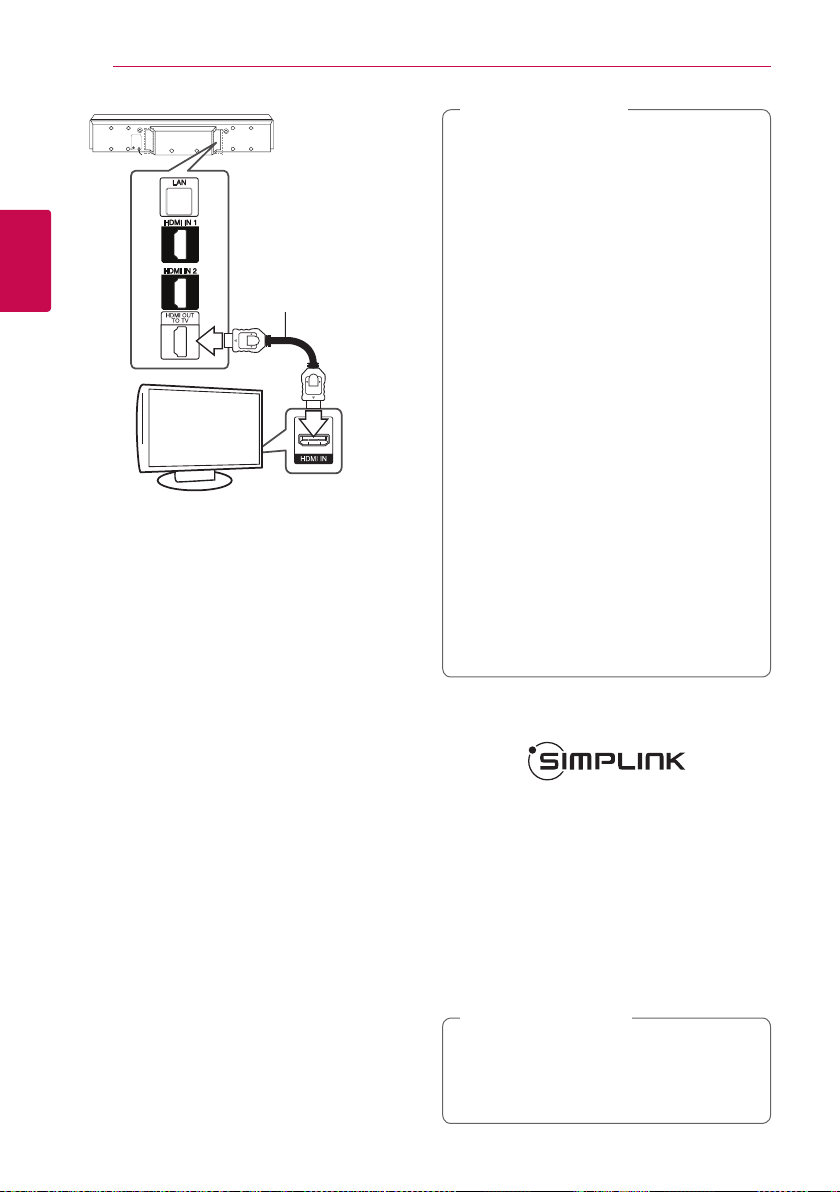
20
Подключение
Задняя панель устройства
2
Подключение
ТВ
Переключите источник сигнала на телевизоре
на HDMI (см. руководство по эксплуатации
телевизора).
Дополнительная информация
по HDMI
yПри подключении HDMI- или DVI-
совместимого устройства выполните
следующие действия:
-Выключите HDMI/DVI-устройство и
проигрыватель. Затем включите HDMI/
DVI-устройство, через 30 секунд включите
проигрыватель.
-Убедитесь в том, что входной видеосигнал
подключенного устройства настроен
в соответствии с настройками
проигрывателя.
-Убедитесь в том, что подключенное
устройство совместимо с выходным
сигналом 720x576p, 1280x720p, 1920x1080i
или 1920x1080p.
yДанный проигрыватель поддерживает не все
HDCP-совместимые устройства HDMI или DVI.
-При подключении устройства, не
совместимого с HDCP, изображение будет
выводиться с искажениями.
Кабель HDMI
Примечание
,
yЕсли подключенное HDMI-совместимое
устройство не воспроизводит
аудиодорожку, поступающую с
проигрывателя, возможно, существуют
искажения или отсутствует выходной
сигнал.
yПри использовании HDMI-подключения
Вы можете сменить разрешение на
разрешение высокой четкости HDMI. (См.
раздел «Настройка разрешения» на стр.
22).
yВыберите тип видеовыхода с разъема
HDMI OUT с помощью функции [Устан.
Цвета HDMI] в меню [Настр-ка] (см. стр.
33).
yСмена разрешения при уже
подключенном оборудовании может
вызвать неполадки в работе устройств.
Чтобы устранить проблему, выключите и
снова включите проигрыватель.
yЕсли соединение HDMI с HDCP не
удалось проверить, то экран телевизора
будет черным. В таком случае проверьте
соединение HDMI или отключите кабель
HDMI.
yЕсли на экране видны шумы, помехи и
искажения, проверьте состояние кабеля
HDMI (его длина не должна превышать
4,5 м).
Что такое SIMPLINK?
При HDMI-подключении данного проигрывателя
к телевизору LG с функцией SIMPLINK
некоторые параметры проигрывателя можно
контролировать с ПДУ телевизора.
Функции, доступные с ПДУ телевизора:
воспроизведение, пауза, поиск, пропуск,
остановка, отключение и др.
Подробнее о функции SIMPLINK см. в инструкции
к телевизору.
Телевизор LG, поддерживающий функцию
SIMPLINK, отмечен логотипом.
Примечание
,
В зависимости от типа диска и статуса
воспроизведения могут возникать проблемы
с выполнением некоторых действий,
обеспечиваемых функцией SIMPLINK.
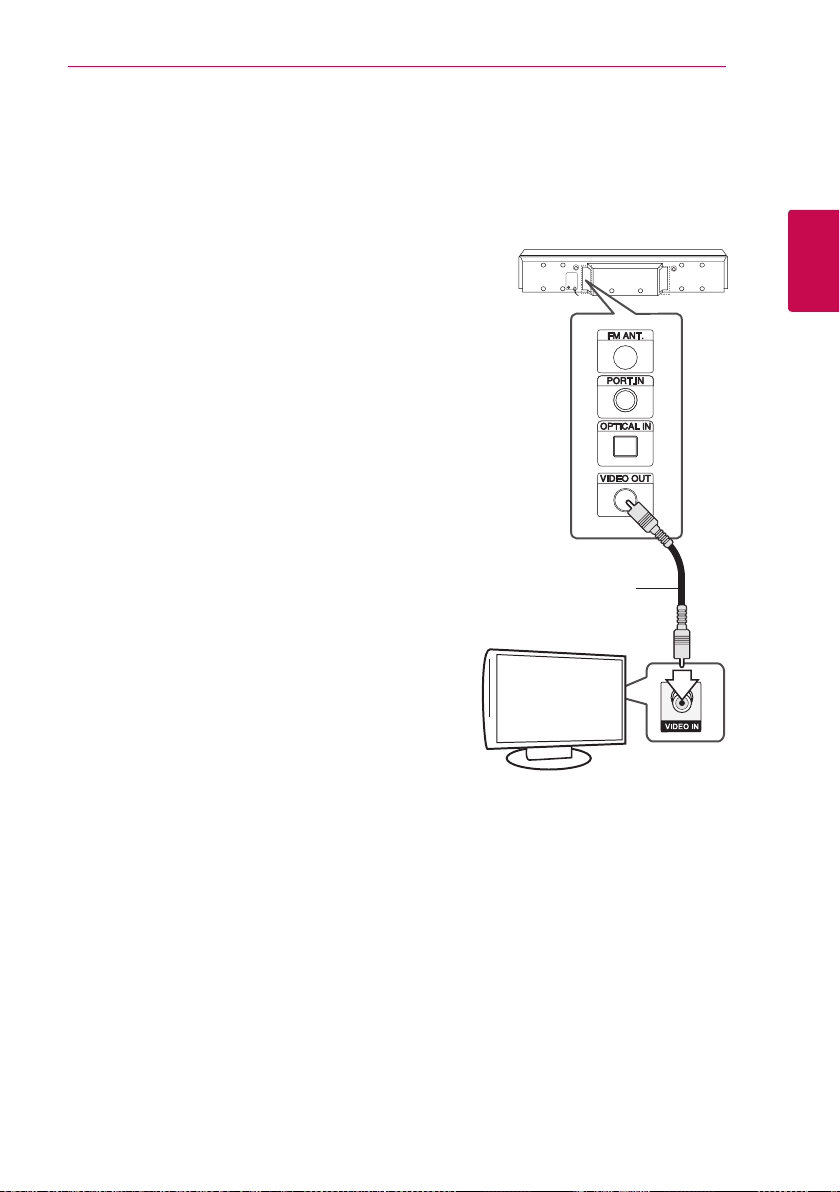
Подключение
21
Функция ARC
Функция ARC обеспечивает передачу звукового
сигнала через кабель HDMI с телевизора,
оснащенным таким разъемом, на разъем HDMI
OUT плеера данного домашнего кинотеатра.
Для использования данной функции:
-Телевизор должен поддерживать технологию
HDMI-CEC, а функция ARC должна быть
включена.
-Способ настройки HDMI-CEC и ARC может быть
различным в зависимости от используемого
телевизора. Подробное описание функции
ARC см. в руководстве по эксплуатации
телевизора.
-Необходимо использовать HDMI-кабель (тип A,
высокоскоростной HDMI™-кабель с Ethernet).
-Кабель подключается к разъему HDMI IN
телевизора, который поддерживает функцию
ARC, и к разъему HDMI OUT плеера.
-К телевизору с поддержкой функции ARC
можно подключить только один домашний
кинотеатр.
Видео-соединение
Подключите выход VIDEO OUT проигрывателя к
соответствующему входу телевизора с помощью
видеокабеля. Вы сможете слушать звуковое
сопровождение через акустические системы
домашнего кинотеатра.
Задняя панель
устройства
Видео-кабель
ТВ
2
Подключение
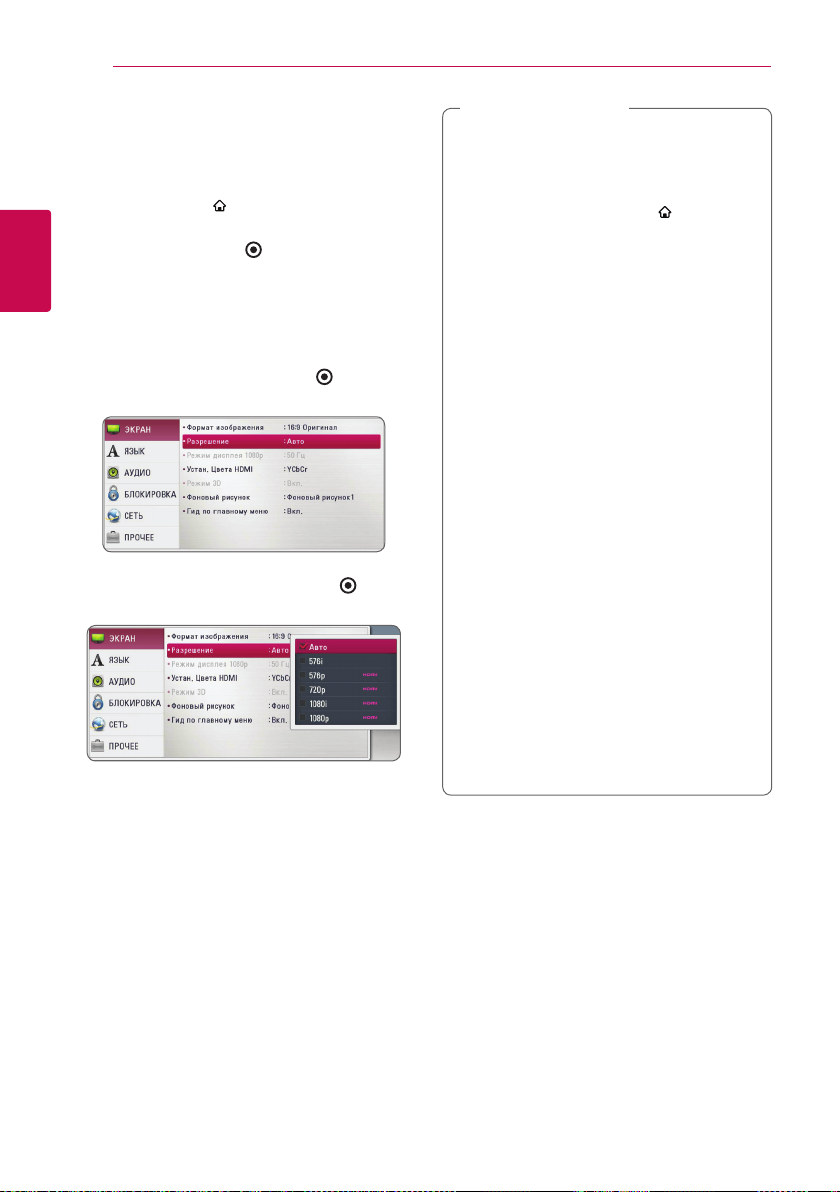
22
Подключение
Настройка разрешения
Проигрыватель поддерживает несколько
разрешений на выходах HDMI OUT. Вы можете
сменить разрешение в меню [Настр-ка].
1. Нажмите HOME (
2. Кнопками
ка] и нажмите ENTER (
[Настр-ка].
3. Кнопками
2
Подключение
и нажмите D, чтобы перейти на второй
уровень.
4. Кнопками
[Разрешение] и нажмите ENTER (
перейти на третий уровень.
5. Кнопками
разрешение, затем нажмите ENTER (
подтверждения выбора.
).
выберите функцию [Настр-
A/D
W/S
W/S
W/S
). Появится меню
выберите функцию [ЭКРАН]
выберите функцию
выберите нужное
), чтобы
) для
Примечание
,
yЕсли Ваш телевизор не поддерживает
разрешение, установленное на
проигрывателе, Вы можете задать
разрешение 576p следующим способом:
1. Нажмите кнопку HOME (
закрыть меню HOME.
2 Нажмите Z (STOP) и удерживайте в
течение 5 секунд.
yПри установке значения разрешения 576i
через разъем HDMI изображение будет
подаваться с разрешением 576p.
yЕсли разрешение было выбрано вручную,
разъем HDMI подключен к телевизору, но
телевизор не поддерживает выбранное
разрешение, то включается режим [Авто].
yПри выборе разрешения, которое не
поддерживается телевизором, выдается
предупреждение. Если после изменения
разрешения изображение на экране
отсутствует, подождите 20 секунд,
чтобы изображение автоматически
переключилось в предыдущий режим.
yЧастоту кадров выходного видеосигнала
в формате 1080p можно автоматически
задать в значение 24 Гц или 50
Гц в зависимости от технических
возможностей и параметров
подключенного телевизора, а также
исходя из собственной частоты кадров
содержимого на диске BD-ROM.
yРазрешение выхода VIDEO OUT всегда
составляет 576i.
), чтобы
Loading…
72 страницы подробных инструкций и пользовательских руководств по эксплуатации на русском на английском
3
Настройка системы
Настройка системы
31
Настройка системы
3
Настройки
Начальная настройка
При первом включении устройства на экране
появится мастер начальной настройки.
При начальном запуске мастера настройки
выберите язык отображения, настройки сети и
акустических систем.
1. Нажмите кнопку 1 (POWER).
На экране появится мастер начальной
настройки.
2. Кнопками W/S/A/D выберите язык
экрана и нажмите кнопку ENTER (b).
3. Прочитайте информацию о подготовке к
настройке сети, а затем нажмите кнопку
ENTER (b), когда выделена кнопка [Старт].
Если устройство подключено к проводной
сети, настройка сетевого соединения будет
автоматически завершена.
4. На экране будут отображаться все доступные
сети. Кнопками W/S выберите пункт
[Проводная сеть] или сетевое имя (сетевой
идентификатор) SSID нужной проводной сети
и нажмите кнопку ENTER (b).
Если ваша точка доступа защищена кодом,
вам необходимо ввести защитный код.
5. Кнопками W/S/A/D задайте вид IP —
[Динамический] или [Статический].
Чтобы получать IP-адрес автоматически
выберите режим [Динамический].
6. Выберите [Далее] и нажмите кнопку ENTER
(b), чтобы применить сетевые настройки.
На экране будет отображаться статус
сетевого подключения.
Подробное описание сетевых настроек см. в
разделе “Подключение к домашней сети” на
стр. 25.
7. Выберите [Далее] и нажмите кнопку ENTER
(b).
8. Проверьте все настройки, выполненные на
предыдущих этапах.
Нажмите кнопку ENTER (b), когда выделено
[Завершено], для завершения операций
начальной настройки. Если нужно изменить
какие-либо настройки, кнопками A/D
выберите [Пред.] и нажмите кнопку ENTER
(b).
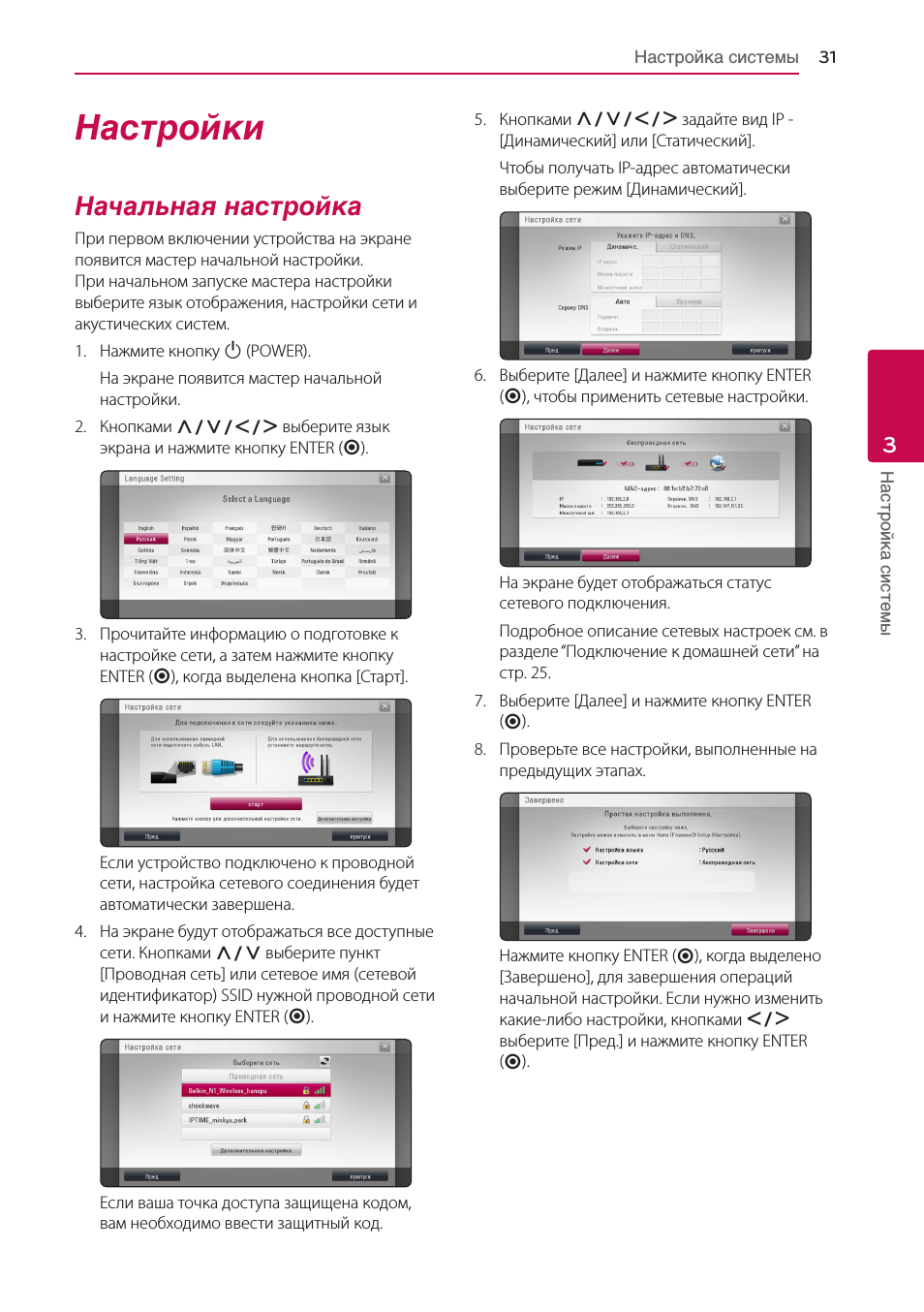
Настройка системы
32
Настройка системы
3
Настройка базовых
параметров
Вы можете менять настройки устройства в меню
[Настр-ка].
1. Нажмите HOME ( ).
2. Кнопками A/D выберите функцию
[Настр-ка] и нажмите ENTER (b).
На экране появится меню [Настр-ка].
3. Кнопками W/S выберите первый параметр
и нажмите D, чтобы перейти на второй
уровень.
4. Кнопками W/S выберите второй параметр
и нажмите ENTER (b),чтобы перейти на
третий уровень.
5. Кнопками W/S выберите необходимый
параметр и нажмите ENTER (b) для
подтверждения.
Меню [ЭКРАН]
Формат изображения
Выбор соотношения сторон в зависимости от
типа телевизора.
[форм.4:3 Letterbox]
Выбрать при стандартном соотношении
сторон телевизора 4:3. Отображает
широкоэкранное изображение с темными
полосами внизу и вверху экрана.
[панор.4:3 Pan Scan]
Выбрать при стандартном соотношении
сторон телевизора 4:3. Широкоэкранное
изображение «Обрезано» с обеих сторон
под экран Вашего телевизора. «Обрезаны»
обе стороны изображения.
[16:9 Оригинал]
Выбрать при подключении к телевизору с
соотношением сторон 16:9. Изображение 4:3
выводится в оригинальном соотношении с
черными полосами справа и слева от него.
[Полный 16:9]
Выбрать при подключении к телевизору с
соотношением сторон 16:9. Изображение 4:3
подгоняется горизонтально, чтобы заполнить
весь экран.
Вы не можете выбрать функции [форм.4:3
Letterbox] и [панор.4:3 Pan Scan] при
разрешении выше 720p.
,
Примечание
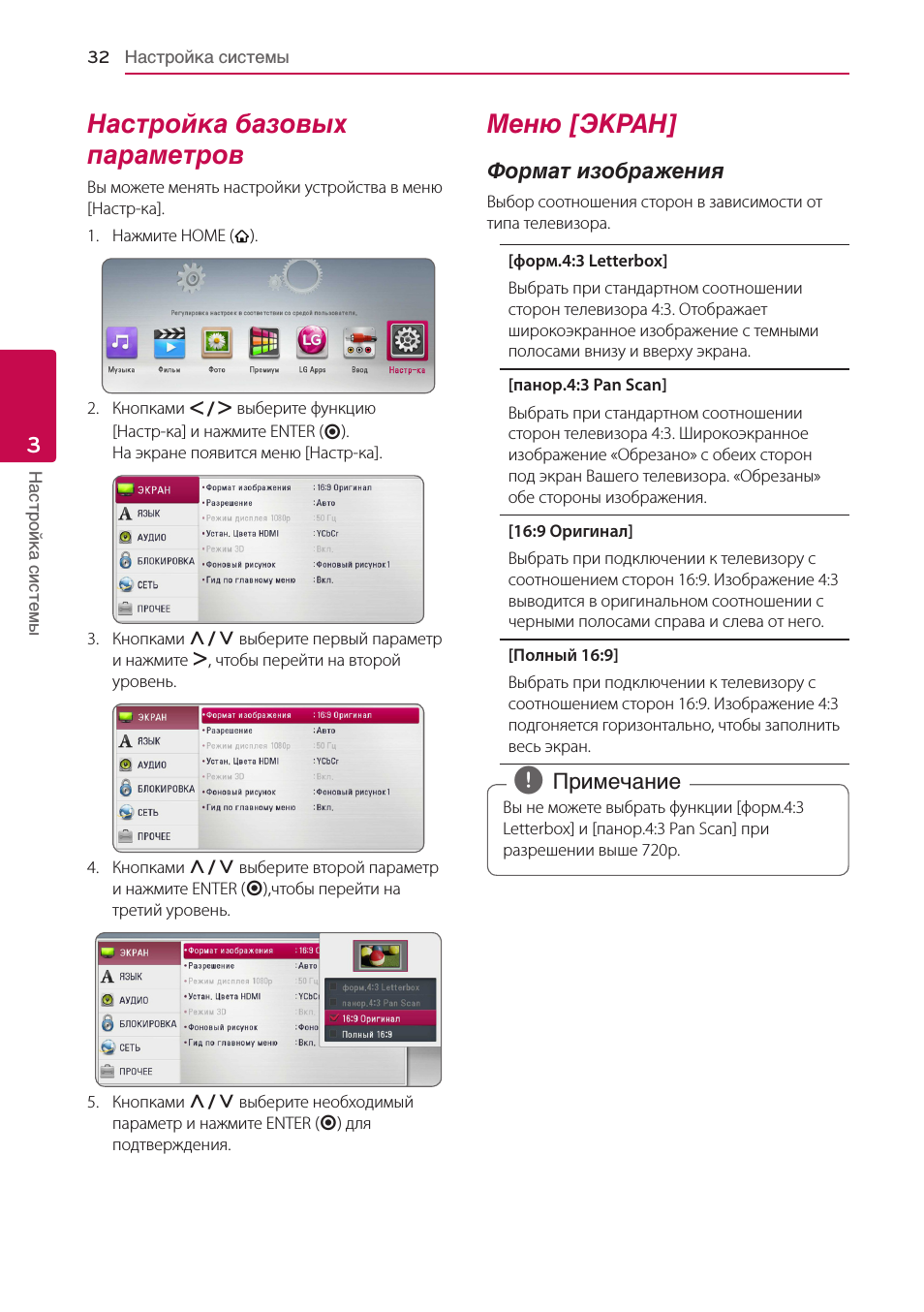
Настройка системы
33
Настройка системы
3
Разрешение
Установка выходного разрешения сигнала HDMI.
Подробнее о настройках разрешения см. на стр.
22.
[Авто]
Если разъем HDMI OUT подключен к
телевизору, передающему сведения об
экране (EDID), то оптимальное разрешение
выбирается автоматически.
[1080p]
На выходе 1080 строк с прогрессивной
разверткой.
[1080i]
На выходе 1080 строк с чересстрочной
разверткой.
[720p]
На выходе 720 строк с прогрессивной
разверткой.
[576p]
На выходе 576 строк с прогрессивной
разверткой.
[576i]
На выходе 576 строк с чересстрочной
разверткой.
Режим дисплея 1080р
Если задано разрешение 1080p, выберите [24 Гц],
чтобы воспроизведение фильма (1080p/24 Гц)
на мониторе с HDMI, совместимом с форматом
1080p/24 Гц, было более плавным.
y При выборе [24 Гц] могут наблюдаться
помехи и искажения изображения. В этом
случае выберите [50 Гц].
y Даже в режиме монитора [Режим дисплея
1080р] на частоте [24 Гц], если монитор
не поддерживает формат 1080p/24 Гц,
реальная частота кадров видеосигнала
будет составлять 50 Гц в соответствии с
форматом исходного видео.
,
Примечание
Устан. Цвета HDMI
Выберите тип выходного сигнала на разъеме
HDMI OUT. Чтобы настроить этот параметр,
обратитесь к руководству по эксплуатации
монитора.
[YCbCr]
Выбрать при подключении к дисплею HDMI.
[RGB]
Выбрать при подключении к дисплею DVI.
Режим 3D
Выбрать тип режима вывода для
воспроизведения диска Blu-ray 3D.
[Выкл.]
Воспроизведение диска Blu-ray 3D будет
выводиться в режиме 2D, как обычное
воспроизведение диска BD-ROM.
[Вкл.]
Воспроизведение диска Blu-ray 3D будет
выводиться в режиме 3D.
Фоновый рисунок
Изменение фона первоначального экранного
меню.
Гид по главному меню
Эта функция позволяет активировать или
деактивировать всплывающее облако с
подсказкой в Главном меню. Чтобы показать
руководство, выберите [Вкл.].
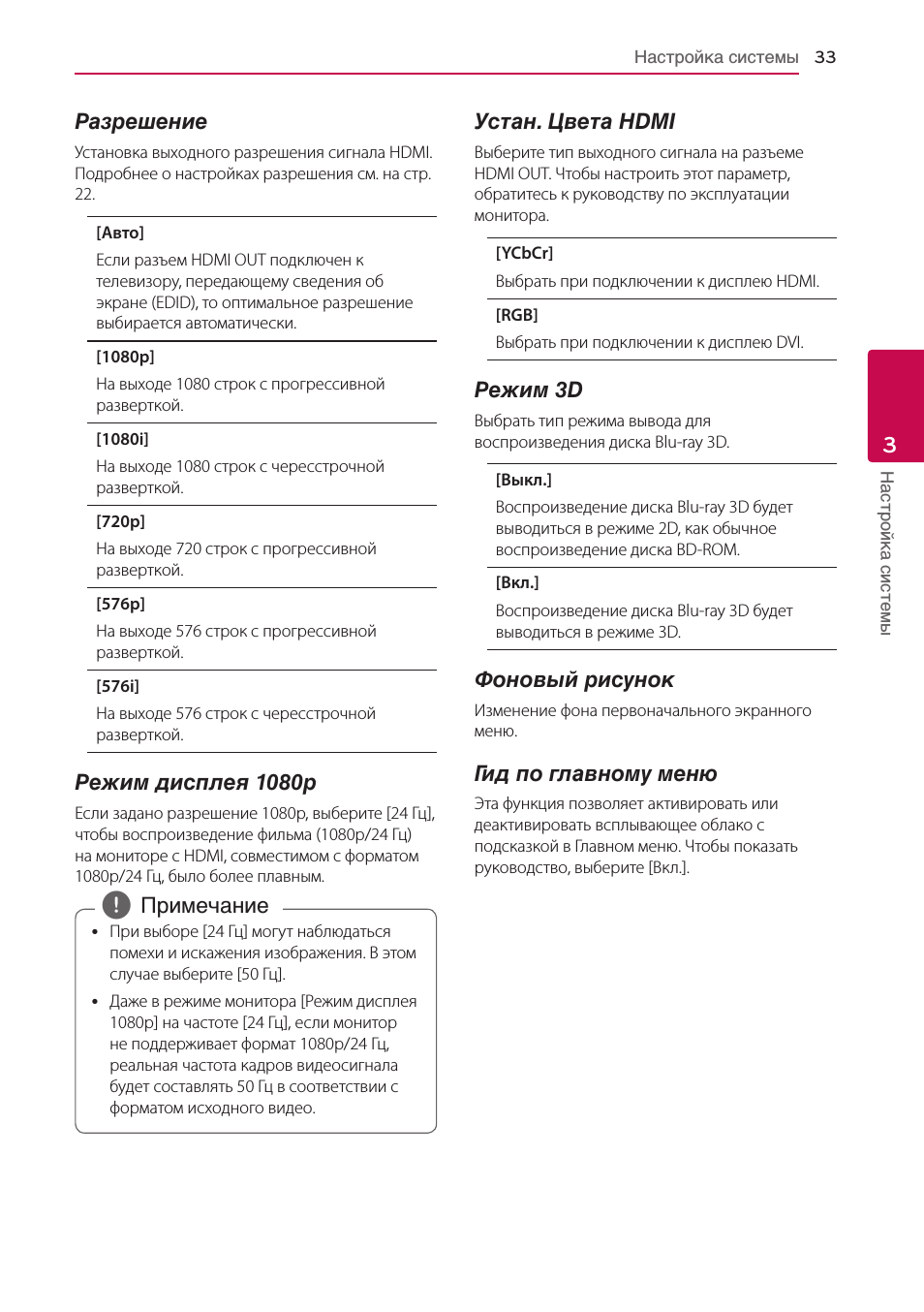
Настройка системы
34
Настройка системы
3
Меню [ЯЗЫК]
Экранное меню
Выберите язык отображения меню [Настр-ка] и
информации.
Меню диска/Аудио/Субтитры
Выберите удобный для Вас язык звуковой
дорожки, субтитров и меню диска.
[Оригинал]
Переход к исходному языку, на котором был
записан диск.
[Другие]
Нажмите кнопку ENTER (b), чтобы выбрать
другой язык. С помощью цифровых кнопок
введите соответствующий 4-значный номер
согласно списку кодов языков на стр. 64, а
затем нажмите кнопку ENTER (b).
[Выкл.] (только для субтитров с диска)
Отключение субтитров.
В зависимости от типа диска языковые
настройки пользователя могут не работать.
,
Примечание
Меню [АУДИО]
Каждый диск допускает множество вариантов
воспроизведения аудиодорожки. Задайте
настройки аудио на проигрывателе в зависимости
от типа аудиосистемы, которую Вы используете.
Поскольку тип выходного аудиосигнала
зависит от множества факторов, подробнее
об этом см. в разделе «Технические
характеристики аудиовыхода» (стр. 67).
,
Примечание
Цифровой выход
[ИКМ стерео] (только HDMI)
Выберите при подключении выхода
HDMI OUT проигрывателя к устройству
с многоканальным цифровым
стереодекодером.
[Многоканал. ИКМ] (только HDMI)
Выберите при подключении выхода
HDMI OUT проигрывателя к устройству с
многоканальным цифровым декодером.
[Перекодир. DTS] (только HDMI)
Выберите при подключении выхода
HDMI OUT проигрывателя к устройству с
декодером DTS.
[Цифровой поток данных] (только HDMI)
Выберите при подключении выхода
HDMI OUT проигрывателя к устройству с
декодером LPCM, Dolby Digital, Dolby Digital
Plus, Dolby TrueHD, DTS и DTS-HD.
y Когда функция [Цифровой выход] задана
параметром [Многоканал. ИКМ], аудио
может воспроизводиться как PCM стерео,
если многоканальный сигнал с устройства
HDMI не обнаружен.
y Когда функция [Цифровой выход] задана
параметром [Перекодир. DTS], то для
BD и усовершенствованных дисков
DVD на выход подается аудио-сигнал
Перекодир. DTS, а для других дисков звук
отображается в первоначальном формате
(например, [Цифровой поток данных]).
y Эта настройка недоступна при
поступлении входного сигнала с
внешнего устройства.
,
Примечание

Настройка системы
35
Настройка системы
3
HD AV Sync
Иногда при приеме сигналов цифрового ТВ
наблюдается задержка между изображением и
звуком. В этом случае следует установить такую
задержку звука, чтобы он должным образом
«дожидался» отображения изображения: это
называется синхронизацией HD AV. Кнопками
W S выберите величину задержки от 0 до 300
мс.
DRC (контроль динамического
диапазона)
Данная функция позволяет просматривать
фильмы с более низким уровнем громкости без
потери качества звука.
[Выкл.]
Выключение данной функции.
[Вкл.]
Сжимание динамического диапазона
аудиовыхода Dolby Digital, Dolby Digital Plus
или Dolby TrueHD.
[Авто]
Динамический диапазон аудиовыхода Dolby
TrueHD задается самостоятельно.
А динамический диапазон Dolby Digital и
Dolby Digital Plus работают также как и в
режиме [Вкл.].
Параметр DRC может быть изменен, только
если в устройстве нет диска или оно
находится в режиме полной остановки.
,
Примечание
Подключить беспроводные
динамики
Если беспроводное подключение не выполнено,
его можно установить вручную. См. страницу 18.
Полукараоке
По окончании раздела / произведения данная
функция показывает набранные баллы,
сопровождаемые звуком фанфар.
[Вкл]
По окончании пения на экране появляются
баллы.
[Выкл]
Баллы и звук фанфар отключены.
y Если во время просмотра фильмов
при переходе к следующему разделу
появляются баллы или фанфары,
отключите (off ) функцию полукараоке в
меню настроек SETUP или отсоедините
микрофон.
y Функция Полукараоке доступна только
при подключенном микрофоне.
y Звучание фанфар и отображение
количества очков предусмотрено только
при воспроизведении дисков BD-ROM и
DVD.
,
Примечание
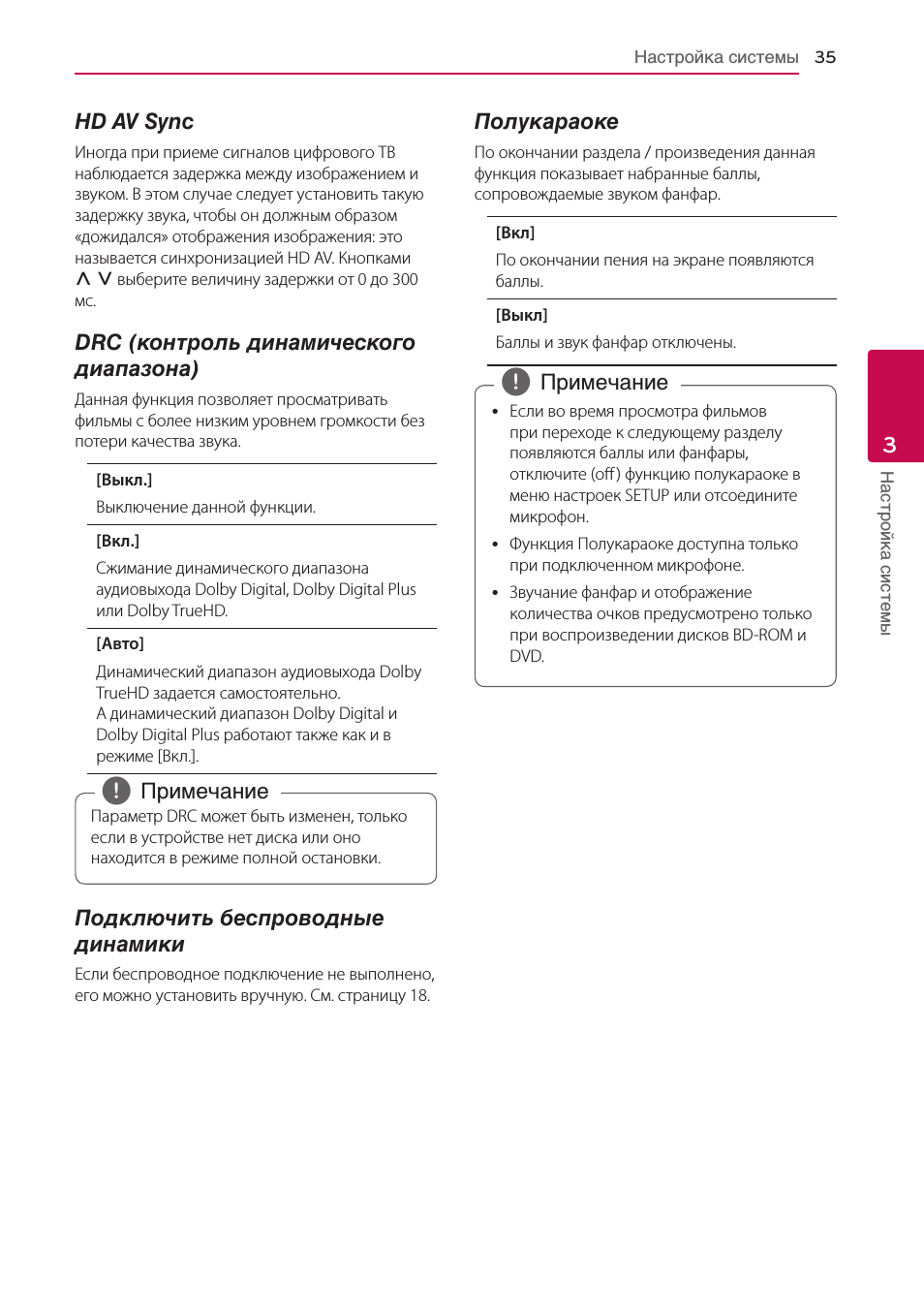
Настройка системы
36
Настройка системы
3
Меню [БЛОКИРОВКА]
Настройки [БЛОКИРОВКА] действуют только при
воспроизведении BD-ROM и DVD.
Для доступа к параметрам функции
[БЛОКИРОВКА] требуется ввести четырехзначный
код, заданный ранее.
Если Вы до сих пор не задали код безопасности,
введите его сейчас. Дважды введите
четырехзначный пароль и нажмите ENTER (b),
чтобы создать новый пароль.
Пароль
Вы можете сменить пароль или задать новый.
[Нет]
Дважды введите четырехзначный пароль и
нажмите ENTER (b), чтобы создать новый
пароль.
[Заменить]
Введите текущий пароль и нажмите
ENTER (b). Дважды введите четырехзначный
пароль и нажмите ENTER (b), чтобы создать
новый пароль.
Если Вы забыли пароль
Если Вы забыли пароль, Вы можете снять его,
выполнив следующие действия:
1. Достаньте диск из проигрывателя.
2. Выберите функцию [Пароль] в меню [Настр-
ка].
3. Цифровыми кнопками введите «210499».
Пароль стерт.
Если вы ошиблись, то перед тем, как нажать
ENTER (b) нажмите CLEAR. Затем введите
правильный пароль.
,
Примечание
Рейтинг DVD
Блокирует воспроизведение DVD в зависимости
от их категории. (Не все диски имеют
установленную категорию.)
[Рейтинг 1-8]
Категория (1) содержит наибольшее количество
ограничений, категория (8) — наименьшее.
[Разблокировать]
При выборе функции [Разблокировать],
блокировка воспроизведения не активна, все
диски воспроизводятся в полном объеме.
Рейтинг Диск Blu-ray
Задает возрастное ограничение на
воспроизведение дисков BD-ROM. Для ввода
возрастного ограничения просмотра BD-ROM
используйте цифровые кнопки.
[255]
Все диски BD воспроизводятся в полном
объеме.
[0-254]
Запрещает воспроизведение дисков BD
заданной категории.
Параметр [Рейтинг Диск Blu-ray] используется
только с дисками Blu-ray, с возможностью
дополнительной регулировки параметров.
,
Примечание
Код рег.
Введите код страны, по стандартам которой
DVD-диску была присвоена категория, из списка
на стр. 63.
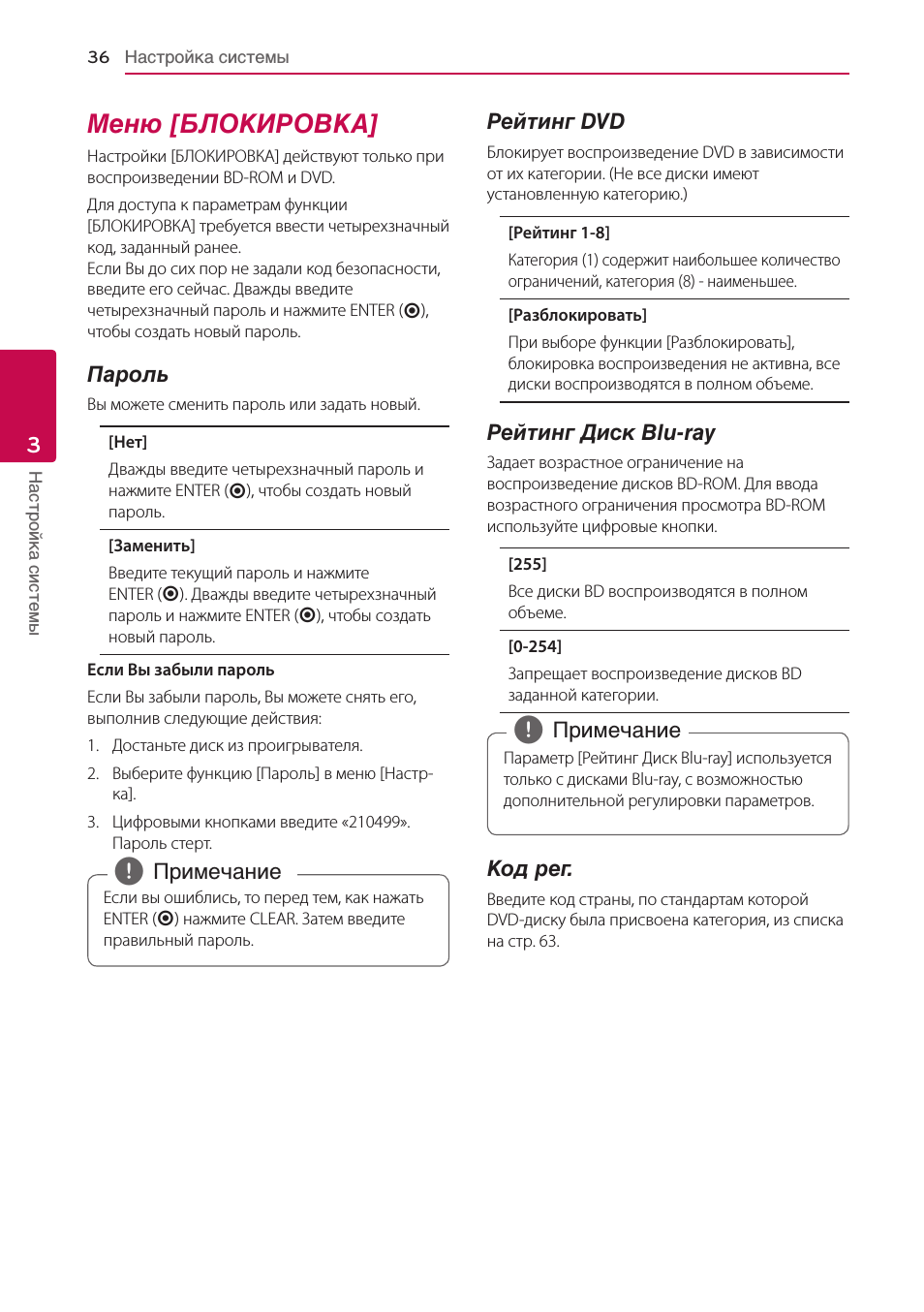
Настройка системы
37
Настройка системы
3
Меню [СЕТЬ]
Функция [СЕТЬ] необходима для обновления
программного обеспечения, пользования
сервисом BD-Live и онлайн-сервисами.
Настройки соед.
Если настройки домашней сети позволяют
подключить проигрыватель, следует
настроить проигрыватель для проводного
или беспроводного подключения. (См. раздел
“Подключение к домашней сети” на стр. 25.)
Статус соединения
Если Вы хотите проверить состояние
подключения, выберите функцию [Статус
соединения] и нажмите ENTER (b), чтобы
проверить наличие подключения к домашней
сети и сети Интернет.
Соединение BD-LIVE
При использовании функций BD-Live доступ к
Интернету можно ограничить.
[Разрешено]
Доступ к Интернету разрешен для всего
содержимого BD-Live.
[Част. разрешено]
Доступ к Интернету разрешен только для
содержимого BD-Live с сертификатами
владельцев. Доступ к Интернету и функции
AACS Online запрещены для любого
содержимого BD-Live без сертификата.
[Запрещено]
Доступ к Интернету запрещен для любого
содержимого BD-Live.
Премиум/LG Apps
[Настройка страны]
Выберите свое местоположение для
отображения доступных через [Премиум] и
[LG Apps] сервисов и контента.
Название устройства
С помощью виртуальной клавиатуры можно
указать имя сети. Данный проигрыватель может
распознаваться по имени, введенному вами в
домашней сети.
Wi-Fi Direct
Данный проигрыватель сертифицирован в
качестве устройства Wi-Fi Direct™. Wi-Fi Direct™
— это технология, по которой устройства
соединяются друг с другом минуя точку доступа
или маршрутизатор. Для активации режима Wi-Fi
Direct™ задайте этому параметру значение [Вкл.].
См. 42 страницы с описанием подключения
устройства.
Меню [ПРОЧЕЕ]
DivX® VOD
ФОРМАТ DIVX VIDEO: DivX® является цифровым
форматом видео, разработанных DivX, LLC,
дочерней компанией корпорации Rovi
Corporation. Данное устройство является
сертифицированным устройством DivX Certified®,
способным воспроизводить видео в формате
DivX. Подробную информацию и программные
средства преобразования файлов в формат DivX
вы найдете на сайте divx.com.
О ФУНКЦИИ DIVX-ВИДЕО ОДНОКРАТНОГО
ПРОСМОТРА (VIDEO-ON-DEMAND): Данное
устройство DivX Certified® должно быть
зарегистрировано для воспроизведения
содержимого DivX-фильмов, приобретенных для
однократного просмотра (Video-on-Demand, VOD).
Для получения регистрационного кода из меню
настроек Вашего изделия перейдите в раздел DivX
VOD. Для получения дополнительной информации
о регистрации посетите сайт vod.divx.com.
[Зарегистрировать]
Отображение регистрационного кода
Вашего проигрывателя.
[Отменить регистрацию]
Отмена регистрации проигрывателя и
отображение кода деактивации.
Все загруженные видеофайлы с DivX(R)
VOD с данным кодом регистрации можно
воспроизвести только с данного устройства.
,
Примечание
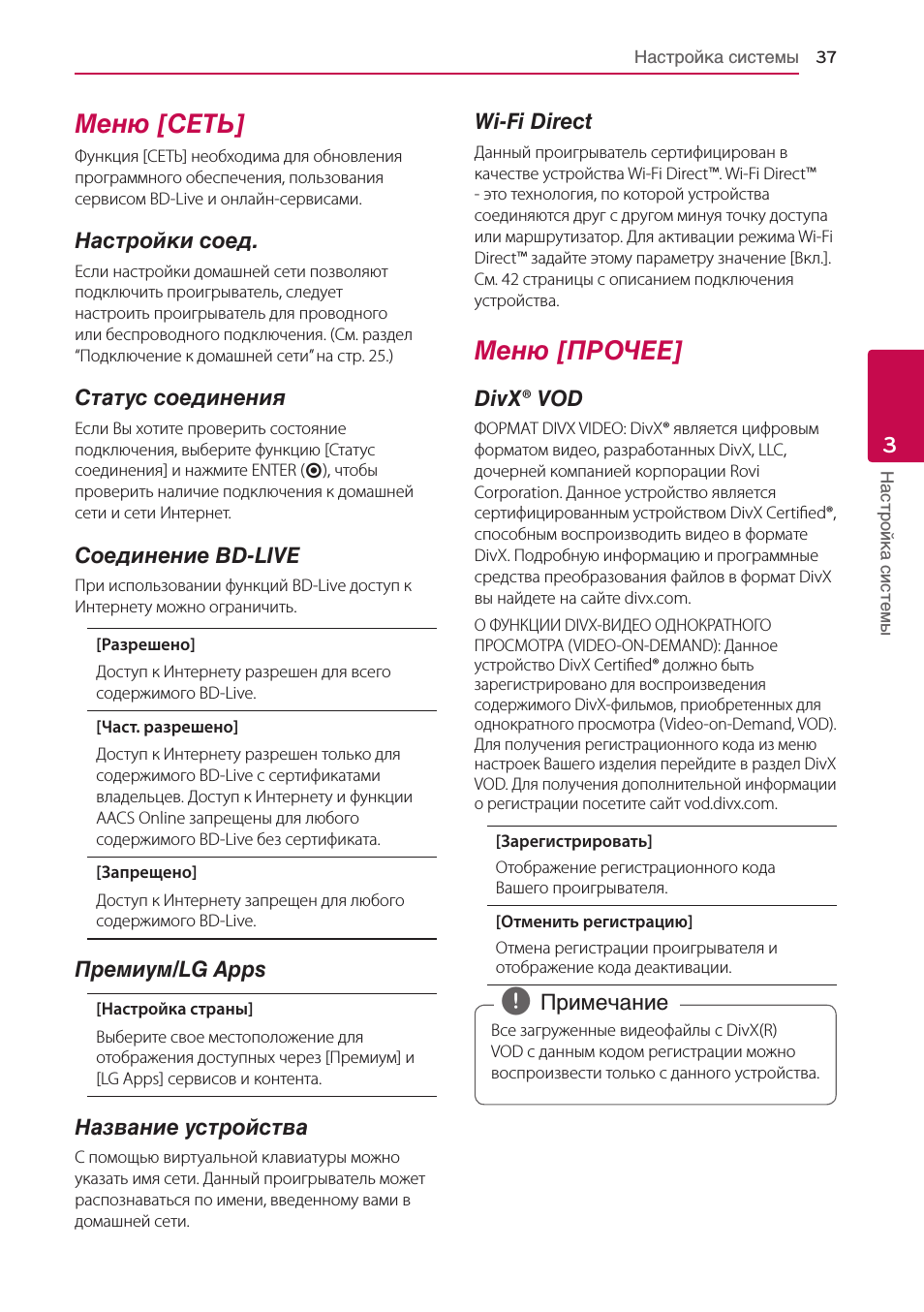
Настройка системы
38
Настройка системы
3
Сетевое подключение
Эта функция позволяет управлять воспроизведением
мультимедийных файлов, направляемых с сервера
мультимедиа DLNA, с помощью сертифицированного
смартфона с поддержкой технологии DLNA. В
большинстве сертифицированных смартфонов
с поддержкой технологии DLNA есть функция
управления воспроизведением мультимедийных
файлов в домашней сети. Установите для этой
функции значение [Вкл.], чтобы иметь возможность
управлять этим устройством с помощью смартфона.
Для получения более подробной информации см.
инструкции на сертифицированный смартфон с
поддержкой технологии DLNA или соответствующее
приложение.
y Данное устройство и сертифицированный
смартфон с поддержкой технологии DLNA
должны быть подключены к одной сети.
y Для использования функции
[Сетевое подключение] с помощью
сертифицированного смартфона с
поддержкой технологии DLNA перед
подключением к этому устройству
нажмите кнопку HOME ( ), чтобы
отобразить главное меню.
y Во время управления устройством
при использовании функции [Сетевое
подключение] пульт ДУ может не работать.
y Доступные форматы файлов, описанные
на стр. 10, не всегда поддерживаются
при пользовании функцией [Сетевое
подключение].
,
Примечание
Автовыключение
Если проигрыватель находится в режиме
остановки воспроизведения дольше 5 минут,
на экране появляется экранная заставка. Если
данному параметру установлено значение [Вкл.],
устройство автоматически выключается через
20 минут после отображения экранной заставки.
Установите значение данной функции на [Выкл.],
чтобы выйти из экранной заставки, пока работа
проигрывателя контролируется пользователем.
При включении функции [Автовыключение]
в меню настроек данное устройство будет
выключаться для сохранения энергии, в
случае отключения основного устройства
от внешнего и в случае неиспользования в
течение 25 минут.
Тоже самое будет происходить с данным
устройством через шесть часов, когда
основновное устройство подключено к
другому с помощью аналогового входа.
,
Примечание
Инициализировать
[Завод.уст-ки]
Возможен возврат к исходным настройкам
проигрывателя.
[Память Blu-ray очищена]
Загрузка с помощью профиля BD-Live
содержимого с подключенного USB-накопителя.
Если Вы вернете проигрыватель к исходным
заводским настройкам, используя параметр
[Завод.уст-ки], Вы должны будете снова
установить всю активацию для он-лайн услуг
и настройки сети.
,
Примечание
Программа
[Информация]
Отображение текущей версии ПО.
[Обновление]
Вы можете обновить ПО, подключив
проигрыватель к серверу обновлений (см.
стр. 59).
Отказ от гарантий
Нажмите ENTER (b) для просмотра уведомления
о Декларации сетевого сервиса.
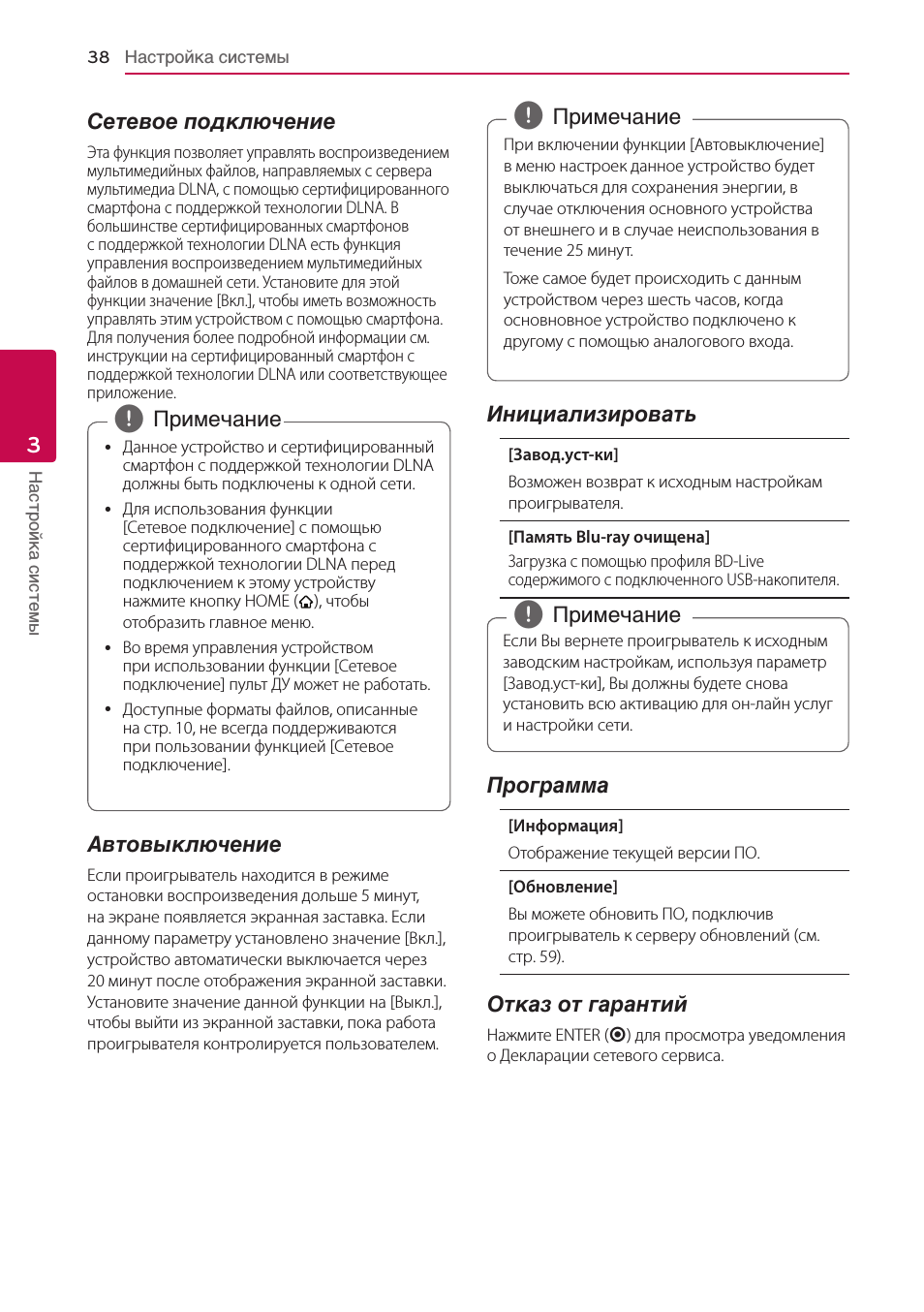
Настройка системы
39
Настройка системы
3
Звуковой эффект
Вы можете выбрать подходящий звуковой эффект.
Последовательно нажимайте кнопку SOUND
EFFECT до отображения на дисплее или экране
телевизора нужного режима. Отображаемые
режимы для эквалайзера могут быть различными
в зависимости от источника звукового сигнала и
эффектов.
[Обычный]: Естественное звучание как при
использовании формата 4.1.
[Natural]: Приятное естественное звучание.
[Bypass]: Файлы с аудиосигналами, записанными
в режиме многоканального объемного звука,
воспроизводятся в том виде, как они были
записаны.
[Басы]: Усиливает эффект воспроизведения
низких частот с фронтальных левой и правой АС
и сабвуфера.
[Чистый голос]: В этом режиме речь передается
чище, улучшая качество и разборчивость речи.
[Игра]: Виртуальный звук в режиме видеоигр.
[Ночь]: Этот режим может оказаться полезным
при ночном просмотре фильма с пониженным
уровнем громкости.
[Up Scaler]: При прослушивании MP3-файлов
и других файлов с сжатием музыки улучшается
качество звучания. Данный режим доступен
только для 2-канальных источников.
[Громкость]: Улучшает звучание на низких и
высоких частотах.
[Эквалайзер]: Вы можете изменять звучание,
повышая или понижая уровень усиления на
определенной частоте.
Настройка [Эквалайзер]
1. Кнопками W/S выберите нужную частоту.
2. Кнопками A/D выберите нужный уровень
усиления.
Нажмите кнопку [Отмена] и кнопку ENTER (b)
для отмены настройки.
Нажмите кнопку [Сброс] и кнопку ENTER (b) для
сброса всех настроек.
Эффект объемного
звучания
В возможности объемного звучания
входит передача звука более широкого
диапазона, что позволяет насладиться более
объемным звуковым сопровождением
кинематографического качества.
Нажимайте «3D SOUND», пока на дисплее
передней панели плеера или экране телевизора
не появится индикация нужного режима.
[3D Музыка]: В этом режиме создается
великолепное объемное звучание, позволяющее
воссоздать при прослушивании музыки
атмосферу концертного зала в вашем доме.
[3D Фильм]: В этом режиме создается
великолепное объемное звучание, позволяющее
воссоздать при просмотре фильма атмосферу
кинотеатра в вашем доме.

4 работа, Стандартное воспроизведение, Работа с меню [начало
Воспроизведение дисков, Воспроизведение файла с дискового/usb-накопителя, Дискового/usb-накопителя, Воспроизведение дисков erot Чат поддержки
- Изображение
- Текст
4 Работа
Работа
40
Работа
4
Стандартное
воспроизведение
Работа с меню [НАЧАЛО]
При нажатии HOME ( ) появляется Главное
меню. Кнопками W/S/A/D выберите
необходимую категорию и нажмите ENTER (b).
k
В зависимости от региона служба [LG Apps]
и функция [Поиск] в данный момент могут
быть недоступны. Доступ к этой службе
осуществляется путем последующего
обновления программного обеспечения.
,
Примечание
a
[Музыка] — Воспроизведение
аудиоматериалов.
b
[Фильм] — Воспроизведение
видеоматериалов.
c
[Фото] — Просмотр материалов с
изображениями.
d [Премиум] — Отображение экрана Премиум.
e
[LG Apps] — отображает стартовую
страницу [LG Apps].
f [Ввод] — Изменение входного режима.
g [Настр-ка] — Доступ к настройкам системы.
h [Поиск] — Поиск контента в Интернете путем
ввода ключевого слова в меню поиска.
i
[LG Apps] — отображает стартовую
страницу [LG Apps].
j
[Избранные приложения] — Быстрый
переход к Вашим любимым приложениям.
k
[Мои приложения ] — отображает
стартовую страницу [Мои приложения].
Воспроизведение дисков
erot
1. Вставьте диск в отсек для дисков.
Большинство аудио CD, BD- и DVD-дисков
начинают воспроизводиться автоматически.
2. Нажмите HOME ( ).
3. Выберите [Фильм] или [Музыка] с помощью
кнопок A/D и нажмите ENTER (b).
4. Выберите параметр [Диск Blu-ray], [DVD], [VR]
или [Аудио], используя W/S, и нажмите
ENTER (b).
y Некоторые функции воспроизведения,
описанные в настоящем руководстве, могут
не работать с определенными файлами
или быть запрещенными к выполнению в
зависимости от многих факторов.
y В зависимости от заголовка BD-ROM,
USB-порт может использоваться для
соответствующего повтора.
y Проигрыватель может не воспроизводить
незавершенные диски в формате DVD VR.
y Некоторые диски DVD-VR изготовлены
с информацией CPRM, вносимой при
прожиге DVD. На этом проигрывателе
воспроизведение таких компакт-дисков
невозможно.
,
Примечание
Воспроизведение файла с
дискового/USB-накопителя
yui
Этот проигрыватель может воспроизводить файлы
видео, аудио и изображений, которые находятся на
диске или устройстве USB.
1. Вставьте диск с данными в отсек для дисков или
подключите USB-устройство.
2. Нажмите HOME ( ).
3. Выберите [Фильм], [Фото] или [Музыка] с
помощью кнопок A/D и нажмите
ENTER (b).
4. Кнопками W/S выберите функцию [Дата] или
[USB] и нажмите ENTER (b).
5. Кнопками W/S/A/D выберите файл и
нажмите d (PLAY) или ENTER (b), чтобы
воспроизвести файл.

21:05
LG HT906TA против LG BB5520A сравниваем звук домашних кинотеатров
13:14
распаковка саундбара lg bb5535k
19:40
Обзор саундбара lg bb5535k
02:02
Обзор домашнего кинотеатра LG BH9520TW и саундбара LG BB5520A
04:35
3D Саундбар LG BB5530A как звучит в комнате ……..
01:09
LG Blu-ray 3D саундбар
Нажмите на кнопку для помощи
Подключение
18
Подключение
2
Pасположение
Беспроводное
подключение
Индикатор беспроводного
сабвуфера
Цвет
индикатор
Значение
Синий или
желтый
Беспроводной сабвуфер
получает сигнал от
блока.
Синий или
желтый
(мигает)
Беспроводной сабвуфер
пытается подключиться.
Красный
Беспроводной сабвуфер
находится в режиме
ожидания.
Выключен (не
светится)
Беспроводной сабвуфер
выключен.
Начальная настройка ИД
беспроводного сабвуфера
1. Подключите шнур питания
беспроводного сабвуфера к розетке.
2. Включите основной блок : Основной
блок и беспроводной сабвуфер будут
подключены автоматически.
Настройка ИД беспроводного
сабвуфера
ИД уже был настроен в процессе
производства блока. Если возникают
помехи или используется новый
беспроводной сабвуфер, необходимо
настроить ИД заново.
1. Нажмите кнопку HOME ( ).
2. С помощью кнопки
I/i выберите пункт
[Настр-ка], а затем нажмите кнопку
ENTER (
b
). Появится меню настройки.
3. С помощью кнопки
U/u выберите пункт
[АУДИО], а затем нажмите кнопку
i,
чтобы перейти на второй уровень.
4. С помощью кнопки
U/u выберите пункт
[Подключить беспроводные динамики],
а затем нажмите кнопку ENTER (
b
) или
i, чтобы перейти на третий уровень.
Отобразится руководство по
подключению беспроводных динамиков
[Инструкция подключения беспровод.
динамиков].
5. Нажмите на сабвуфере кнопку PAIRING.
— Если горит синий или желтый
индикатор, операция выполнена
успешно.
6. С помощью кнопки
I/i выберите пункт
[Speaker test] и нажмите кнопку ENTER
(
b
), чтобы проверить подключение
беспроводных динамиков.
